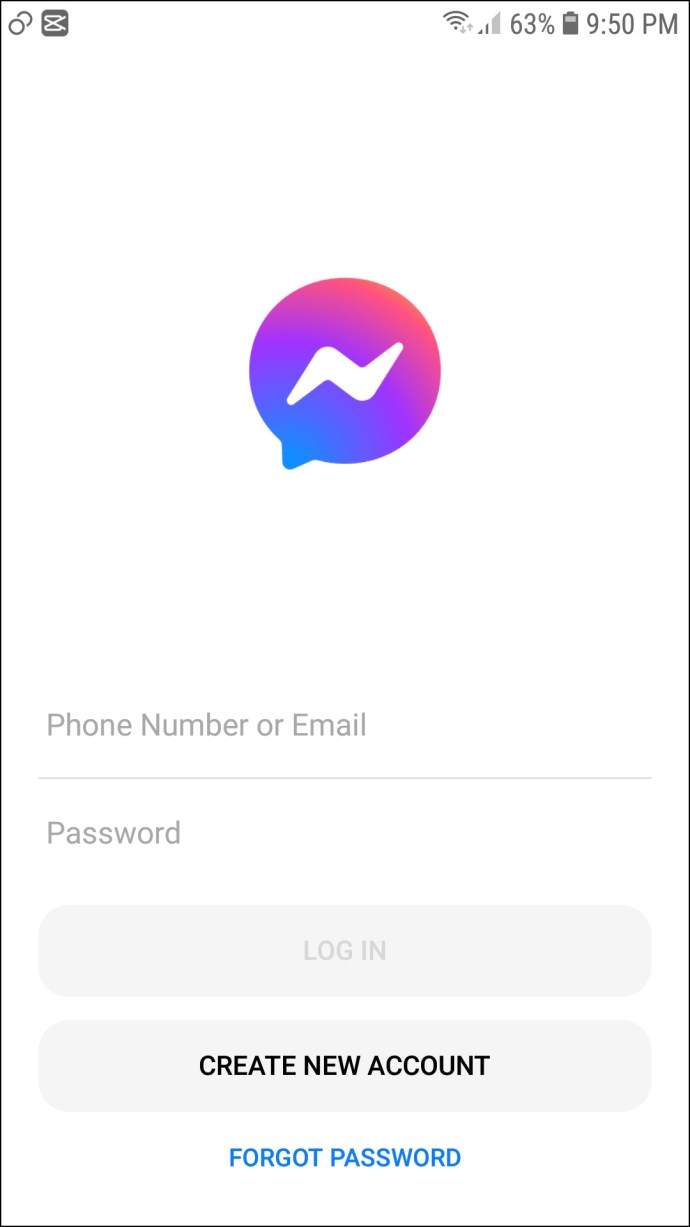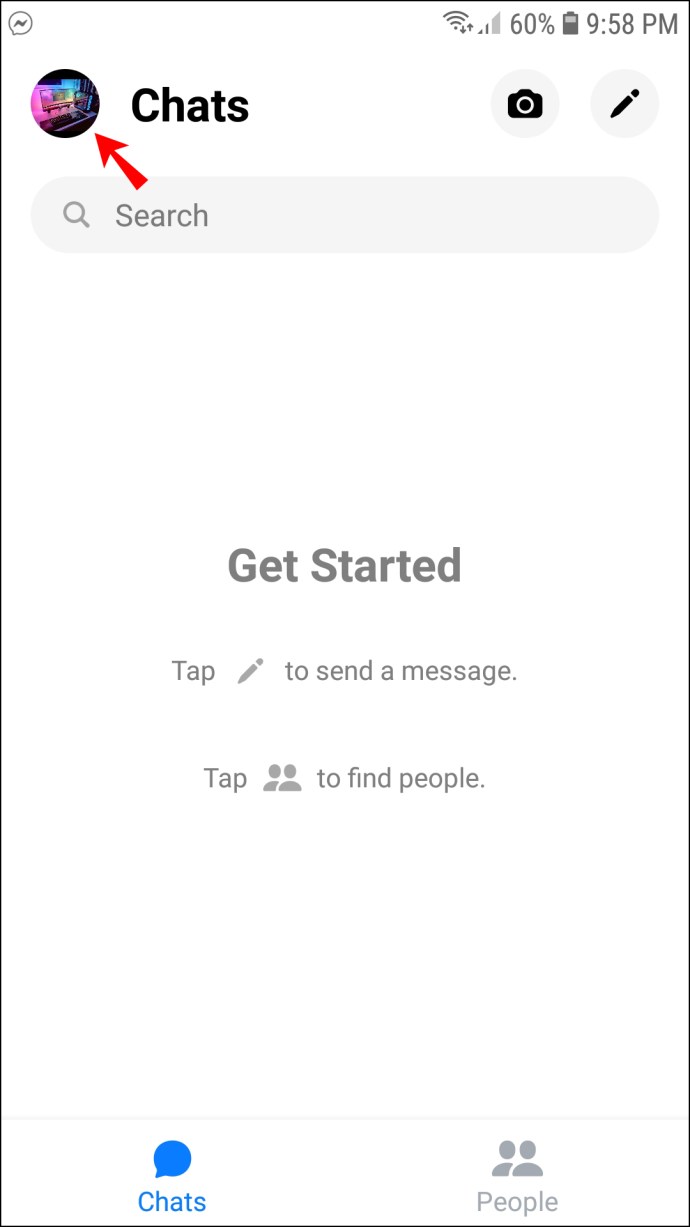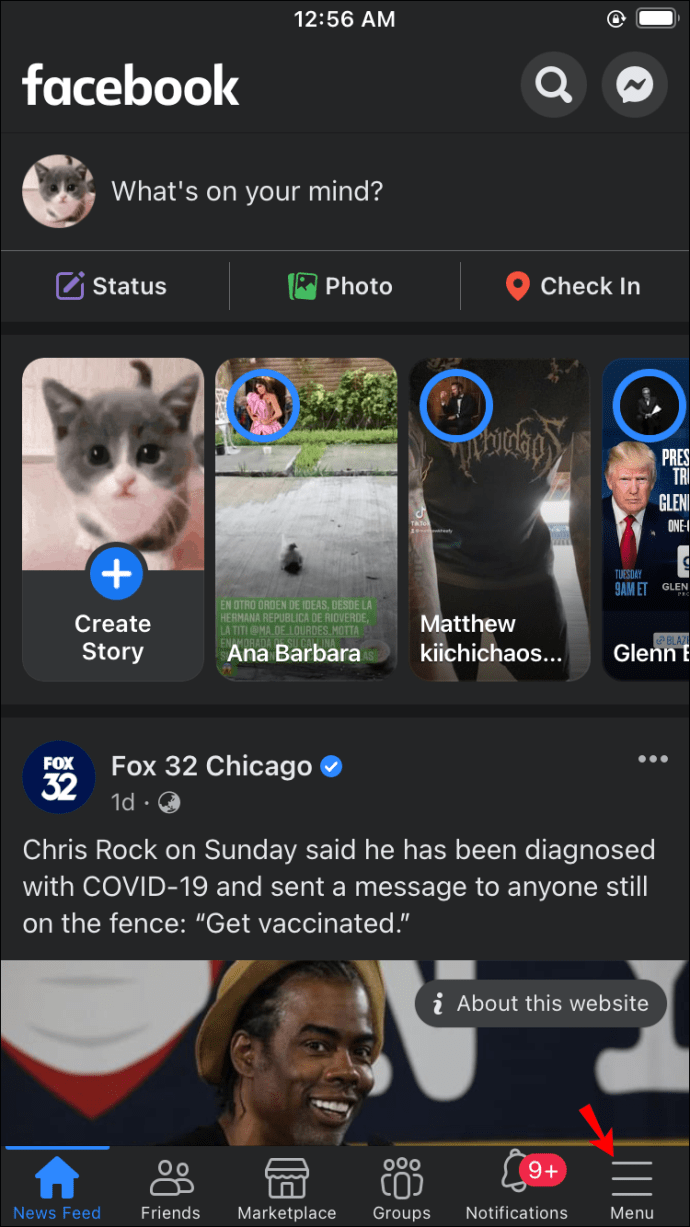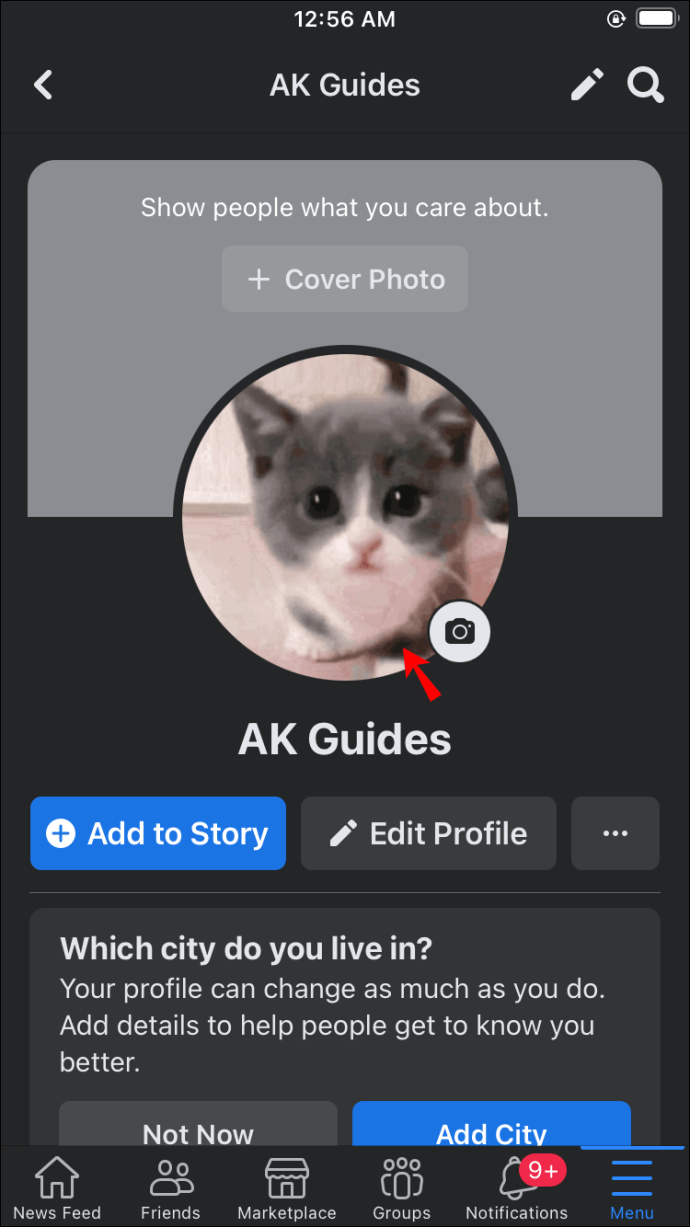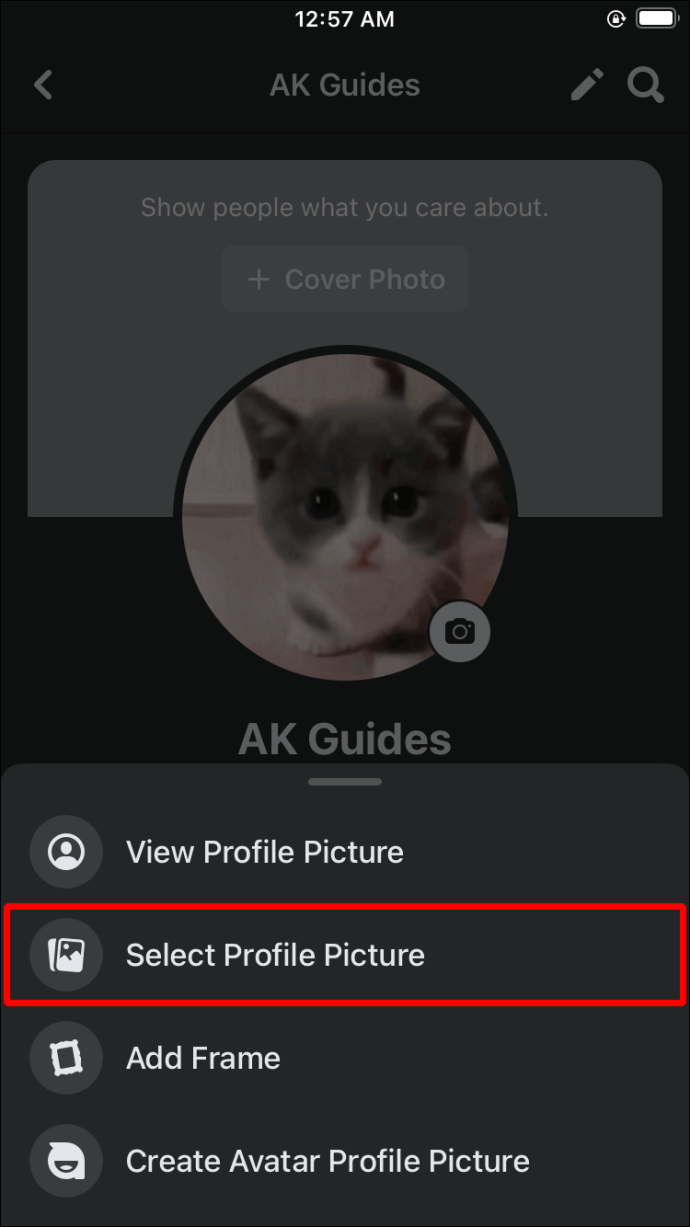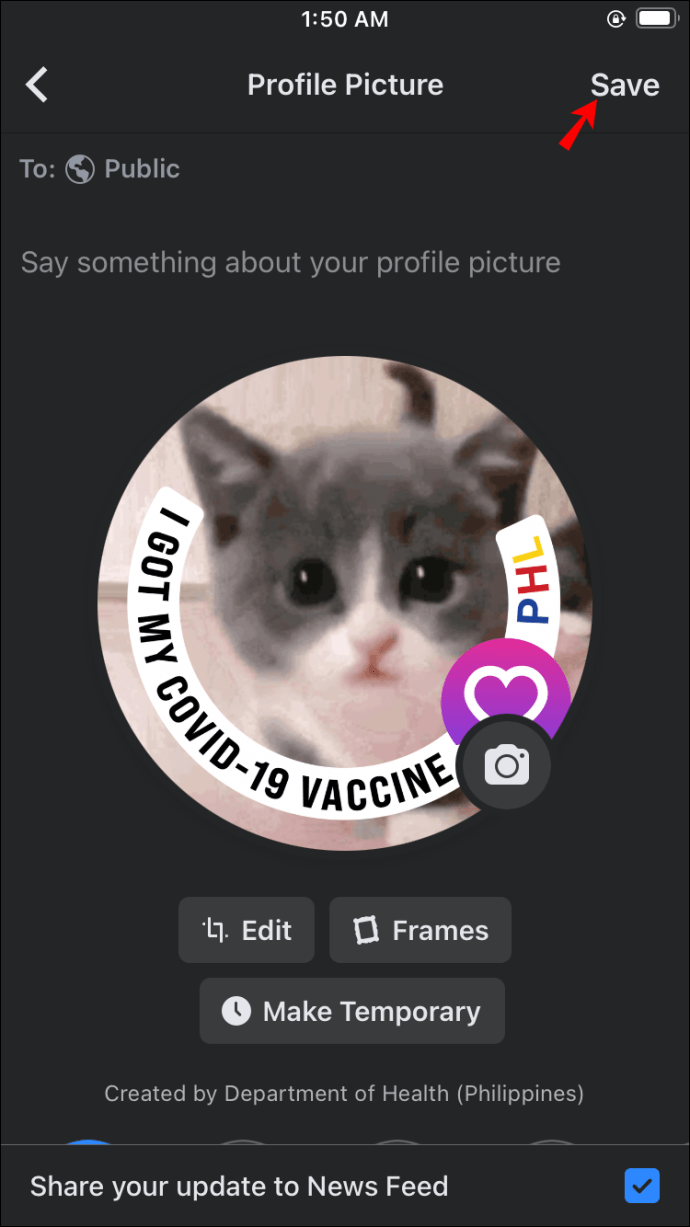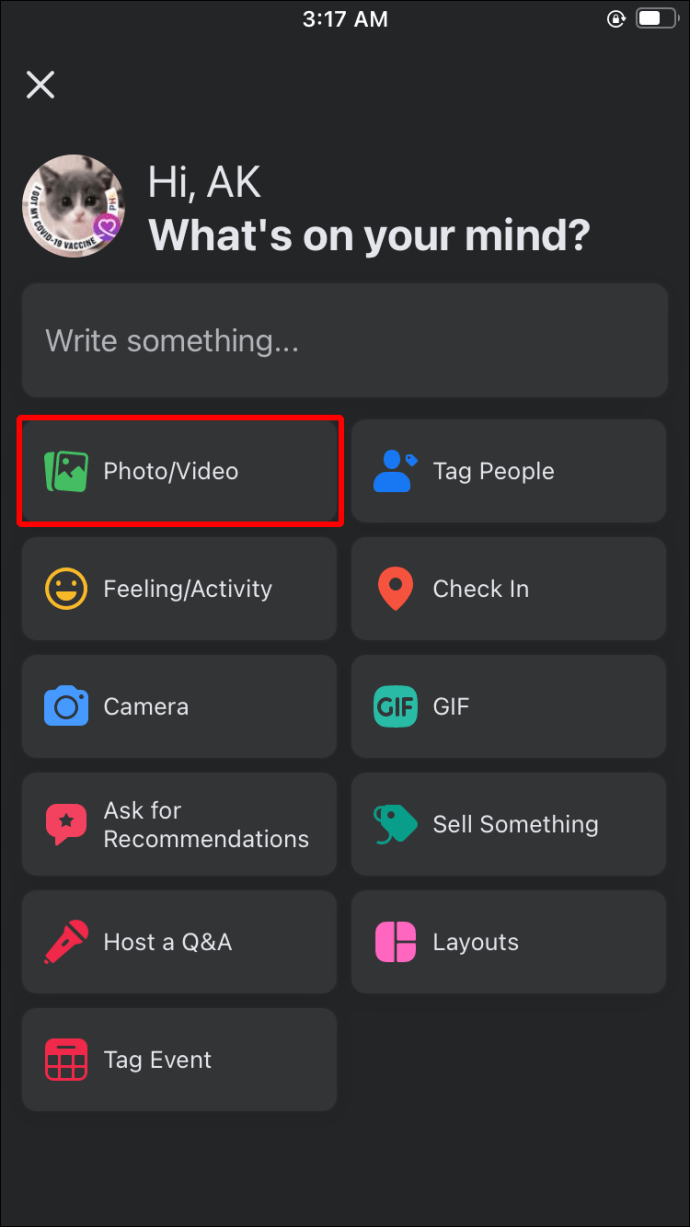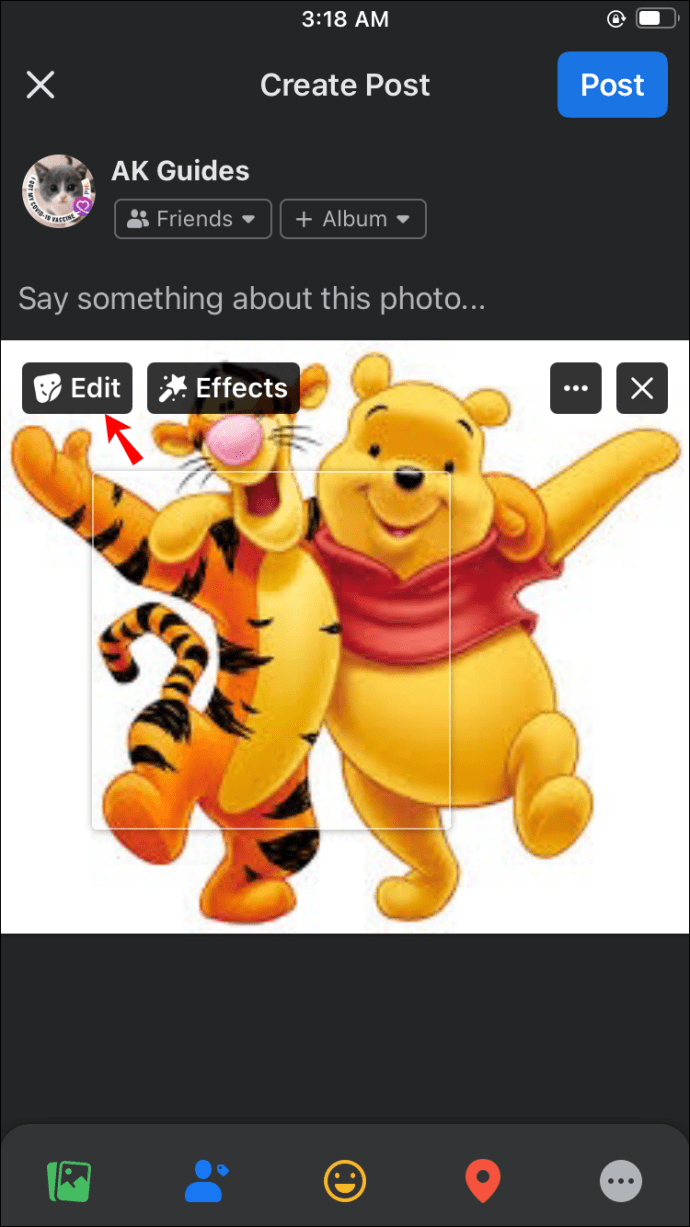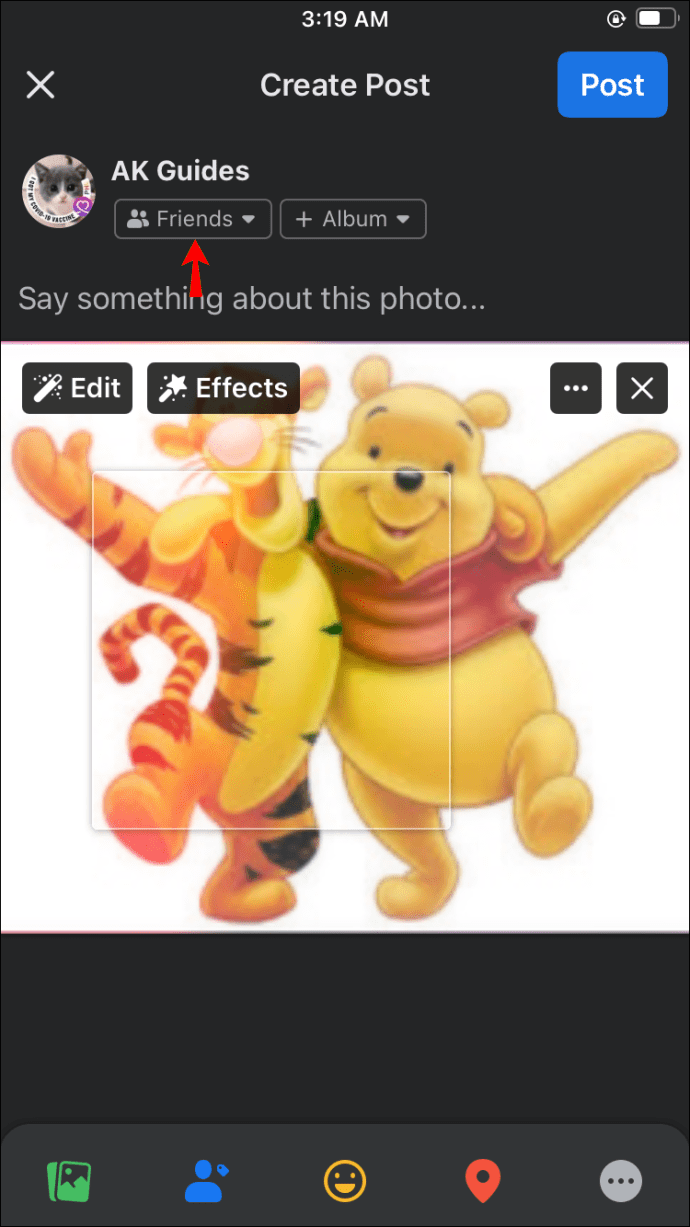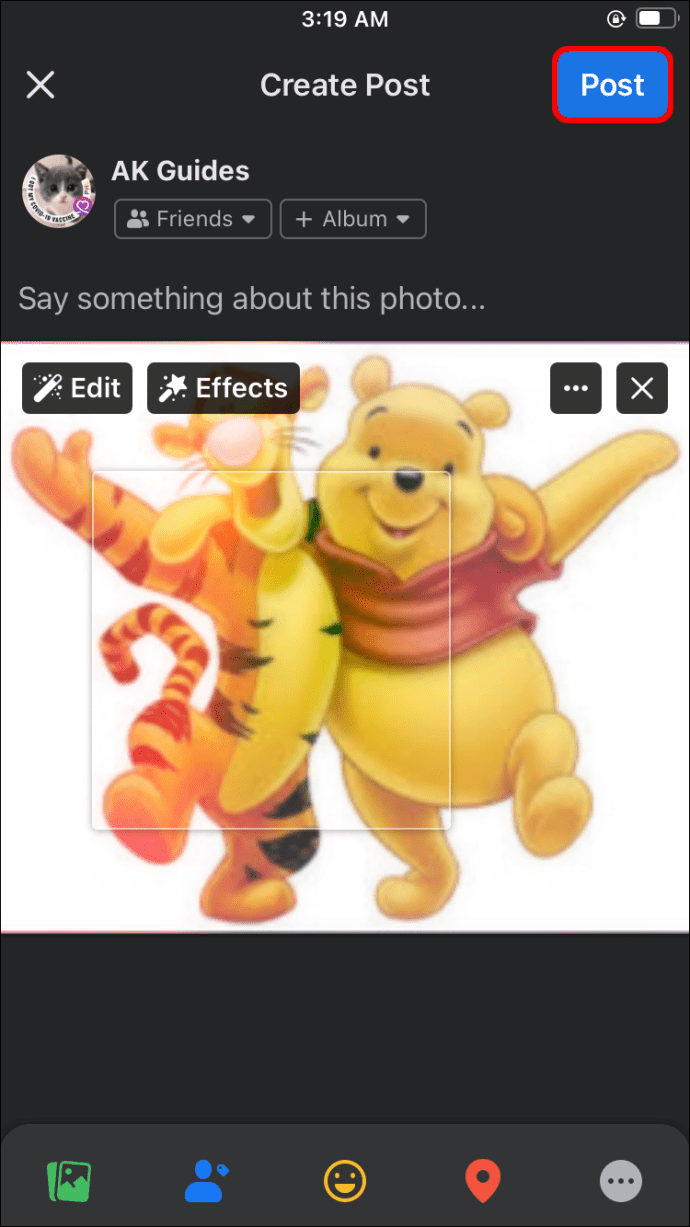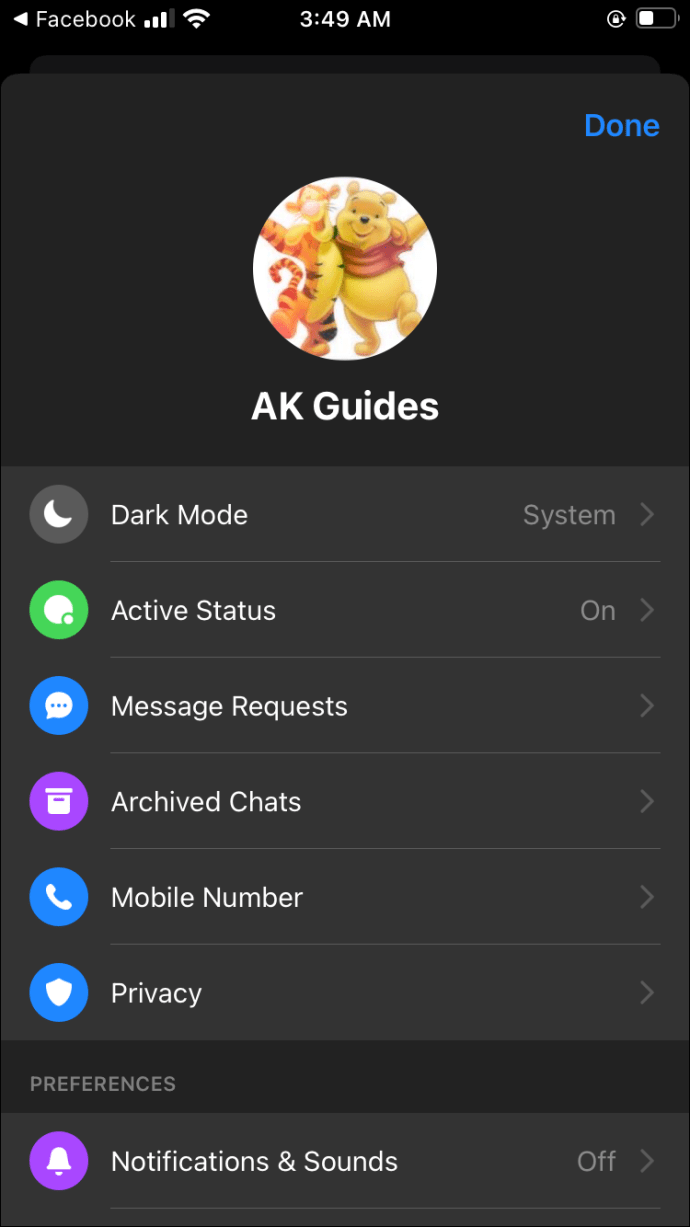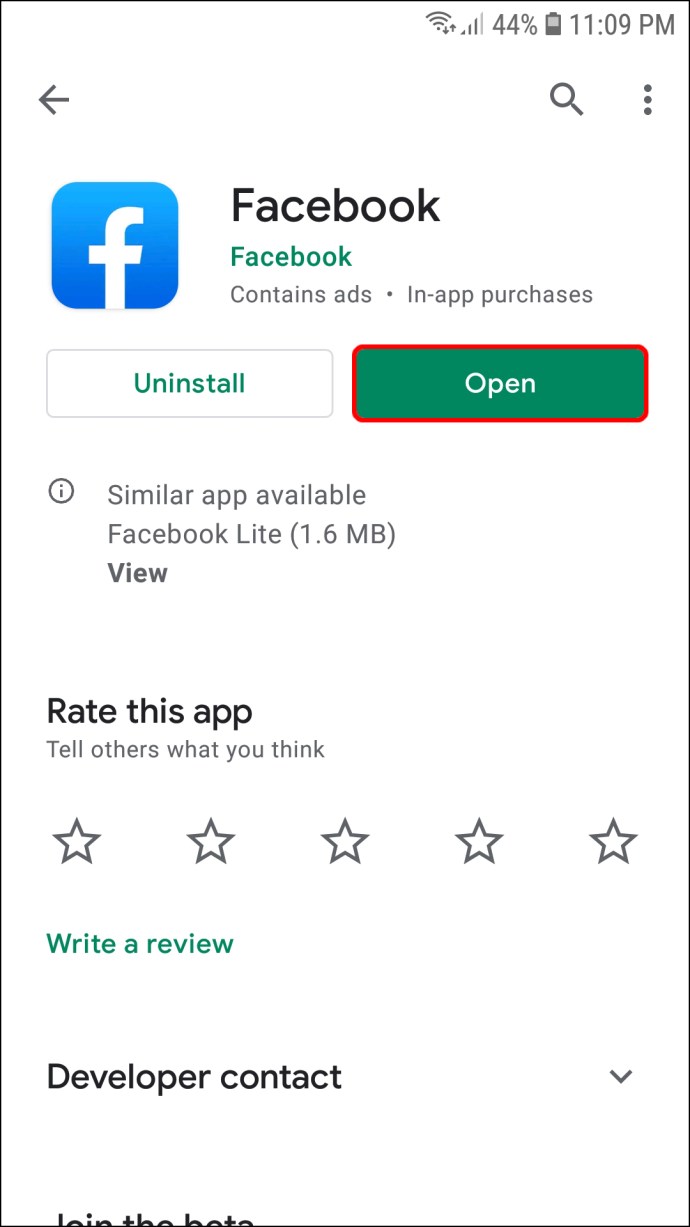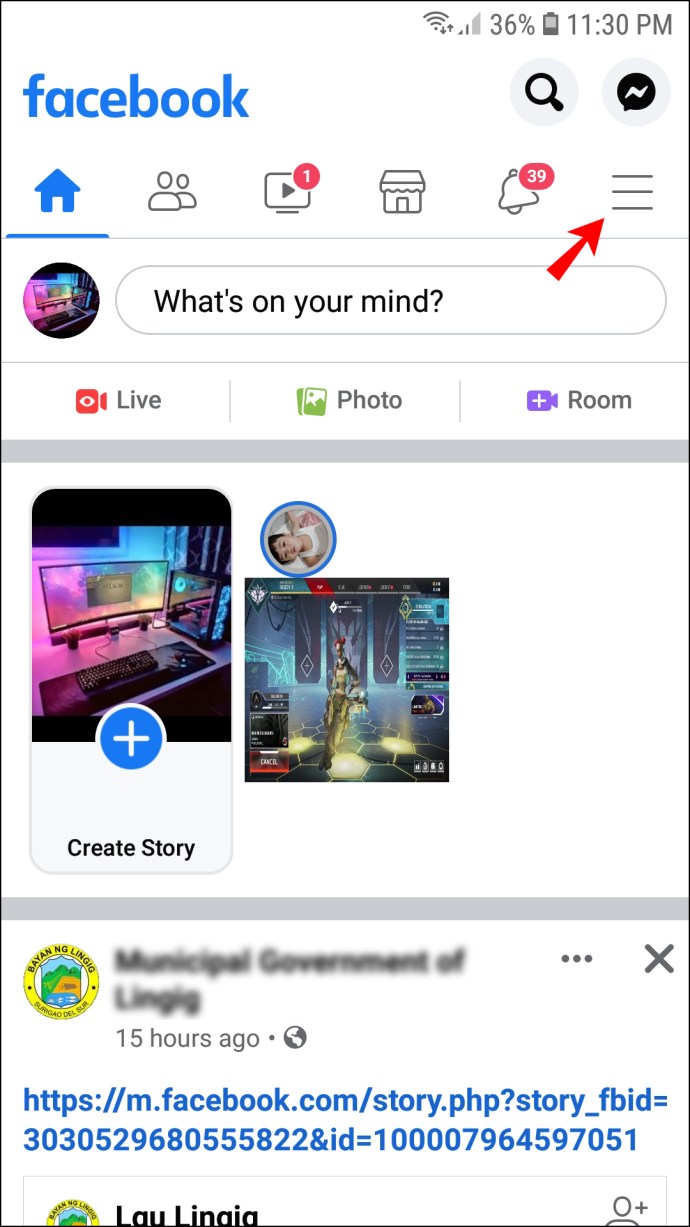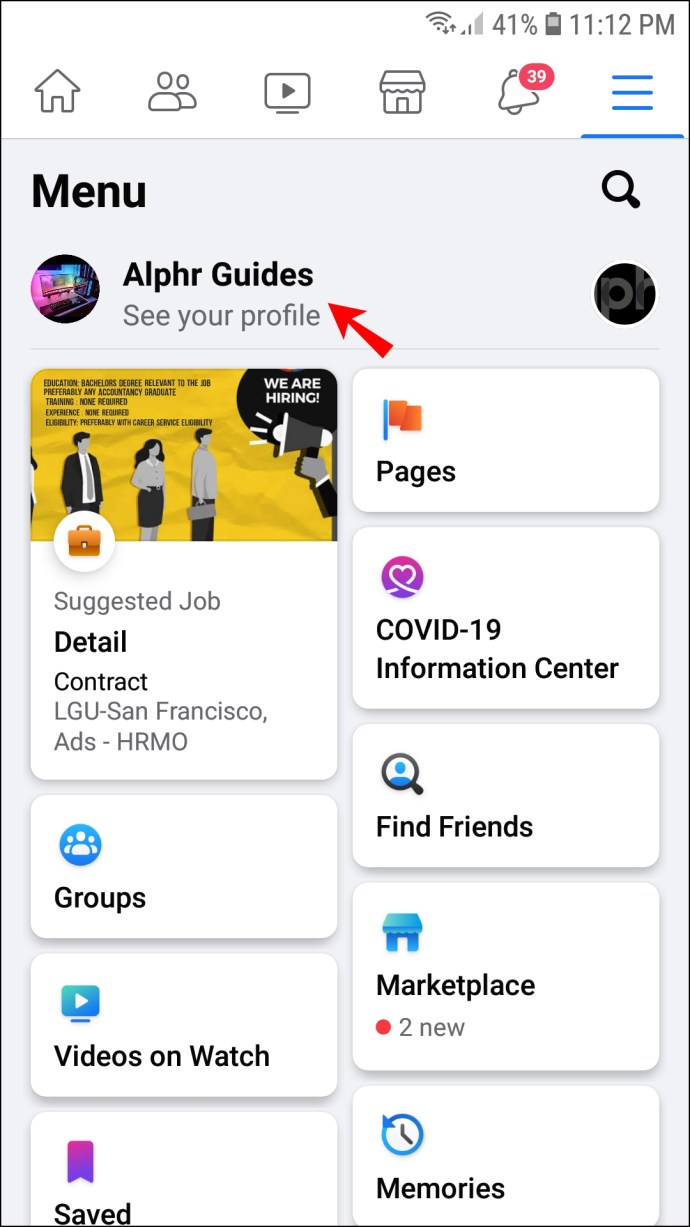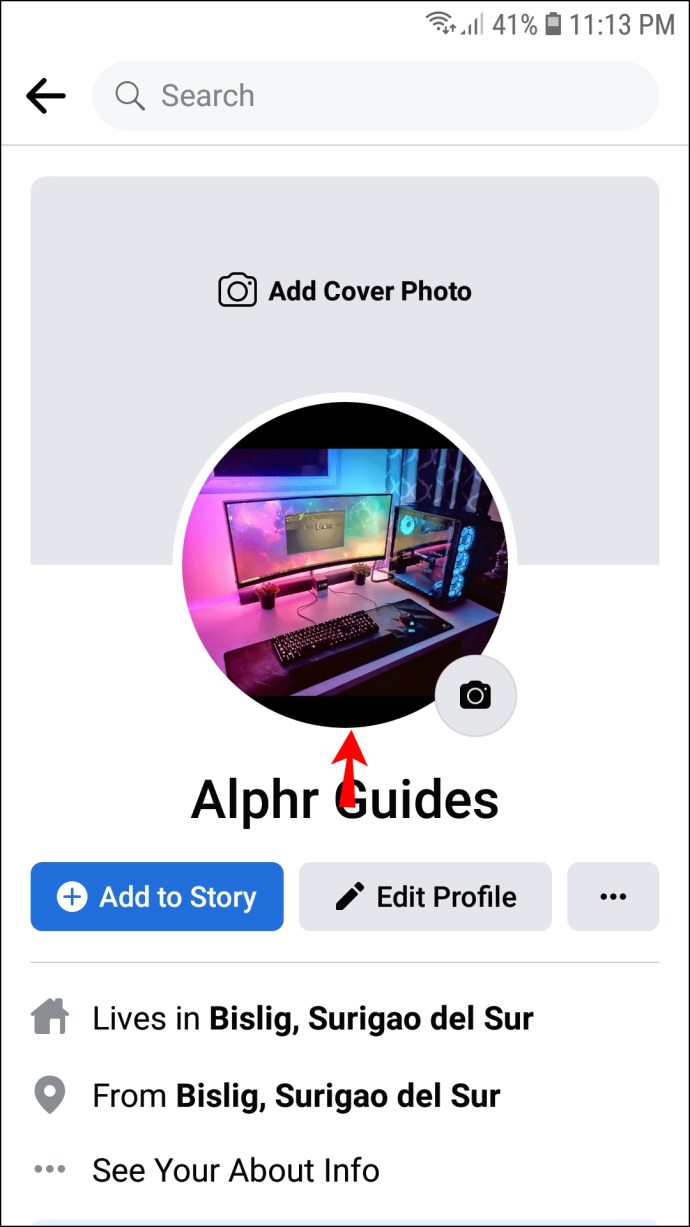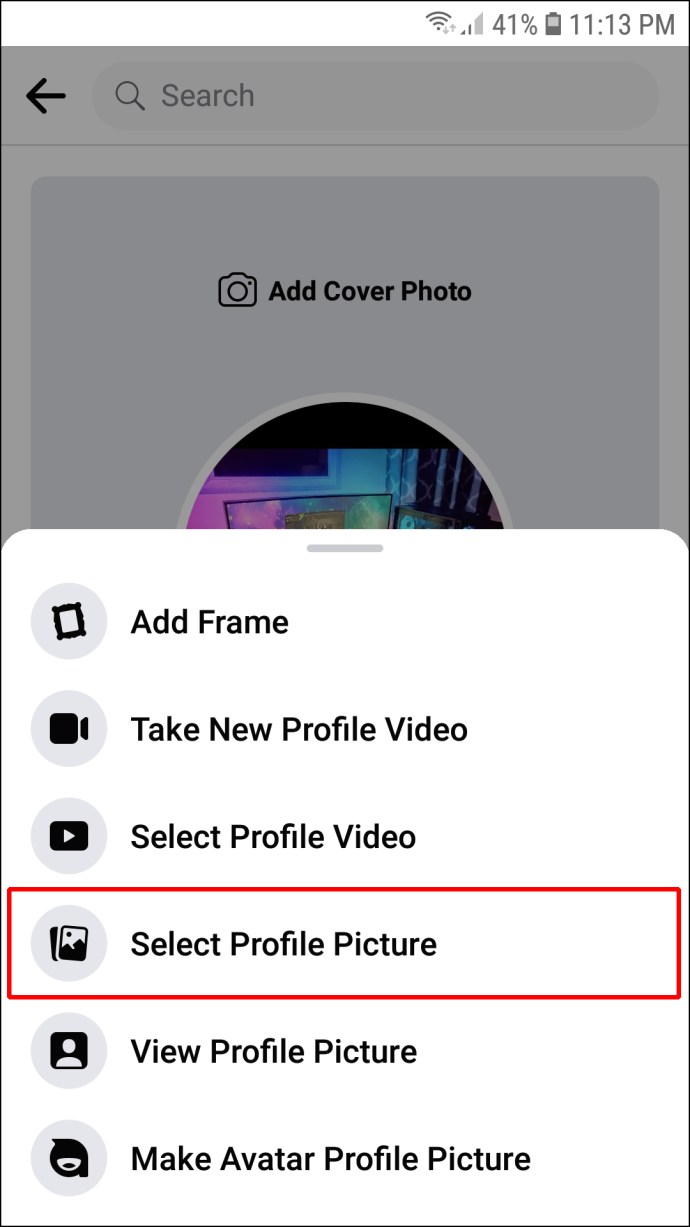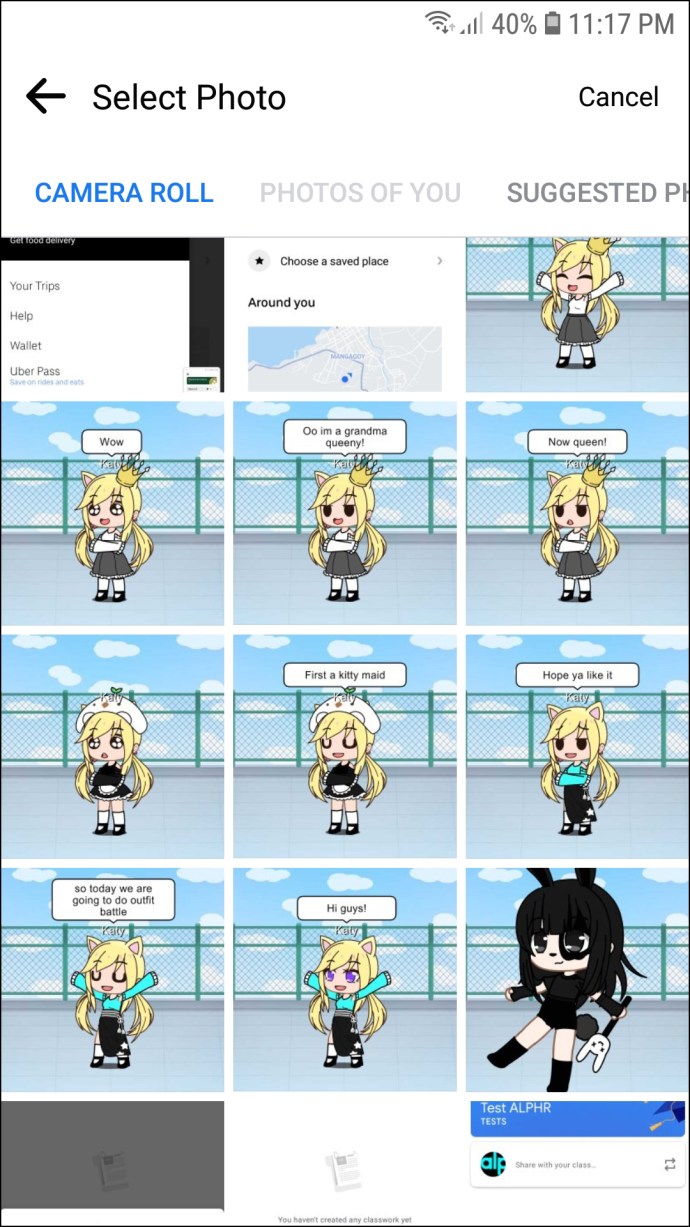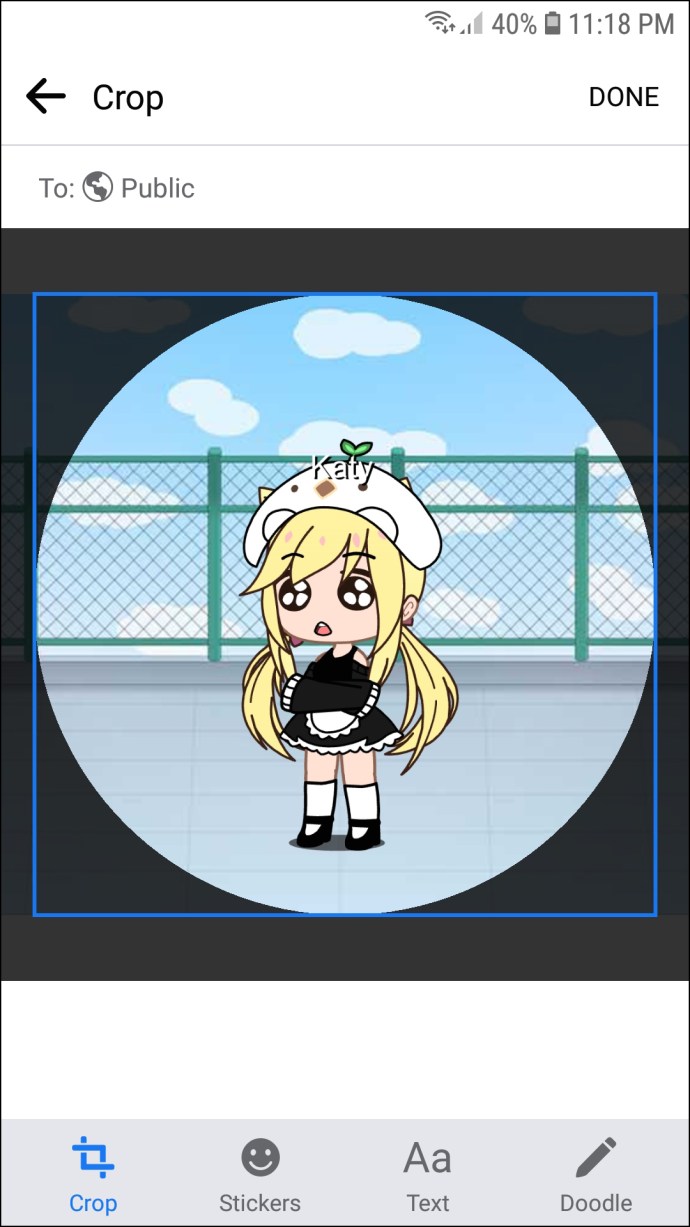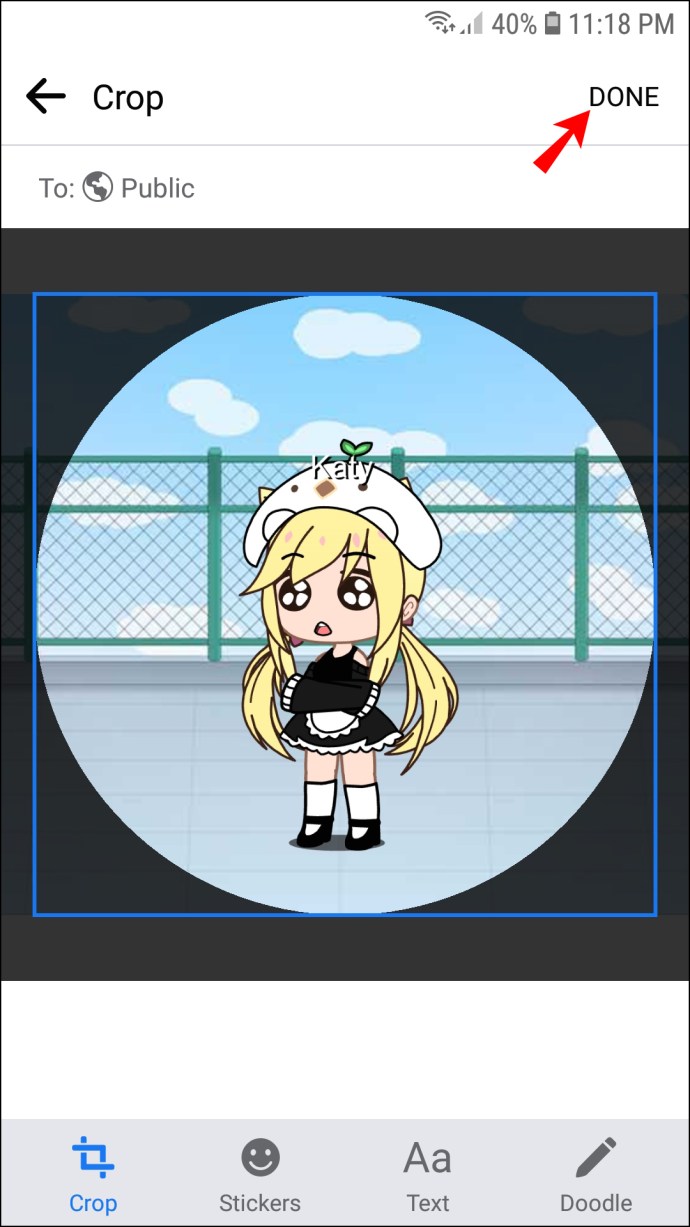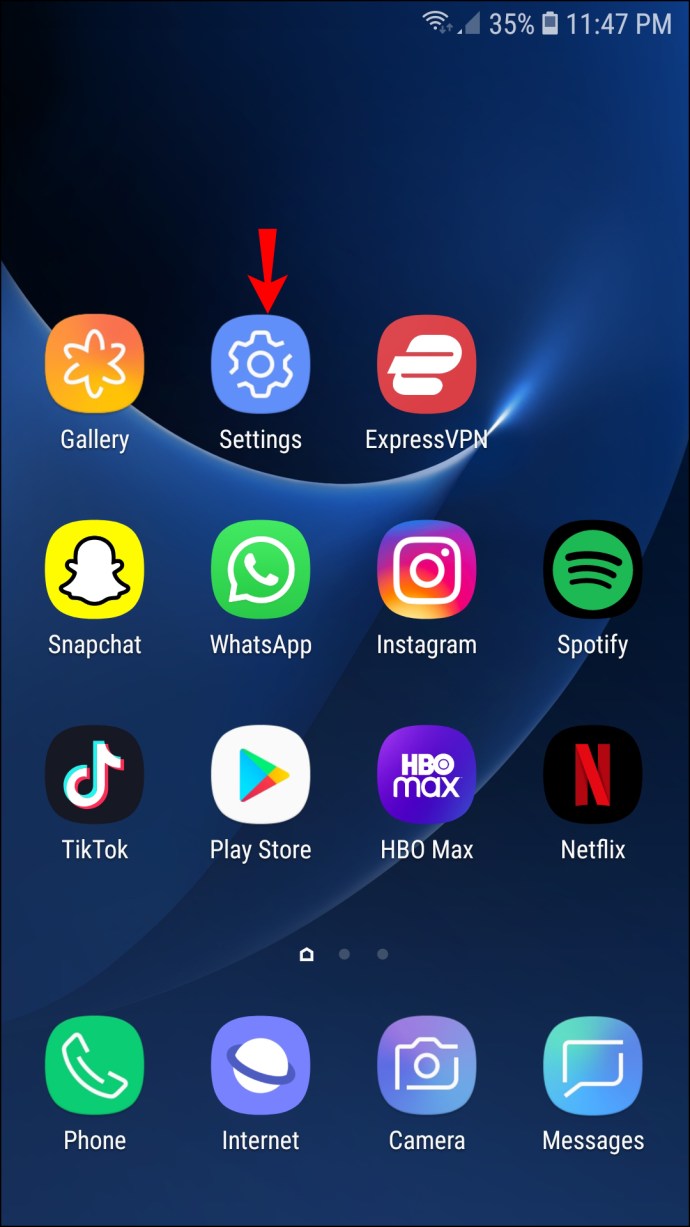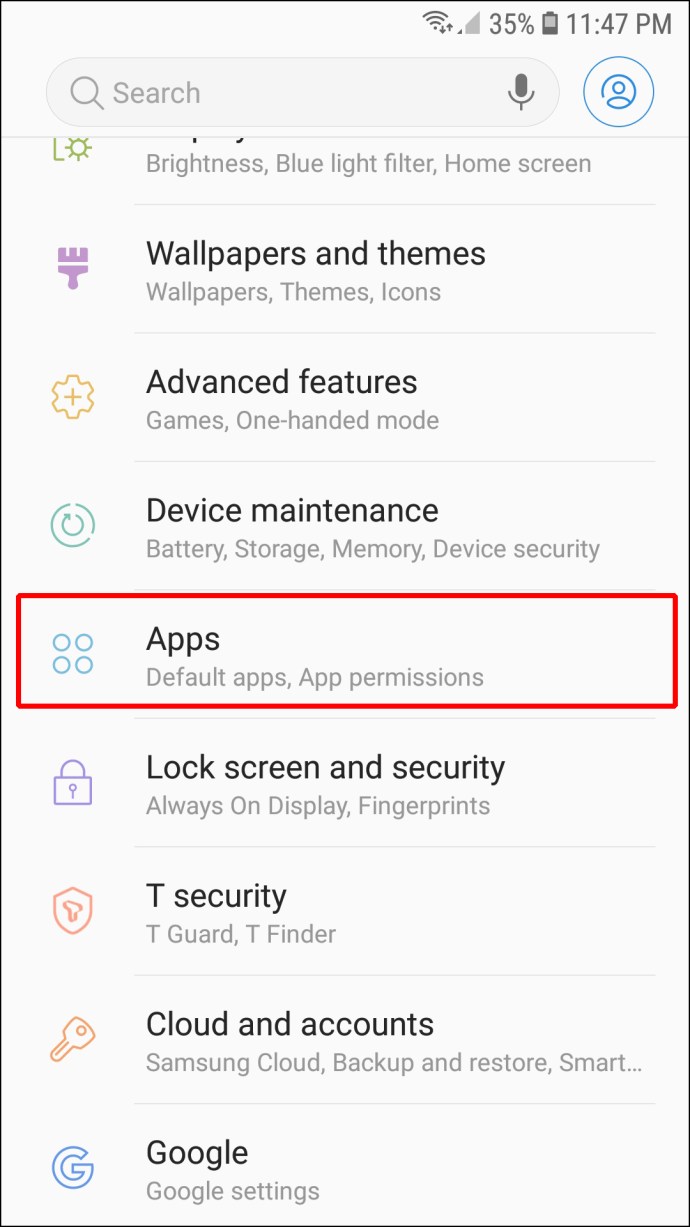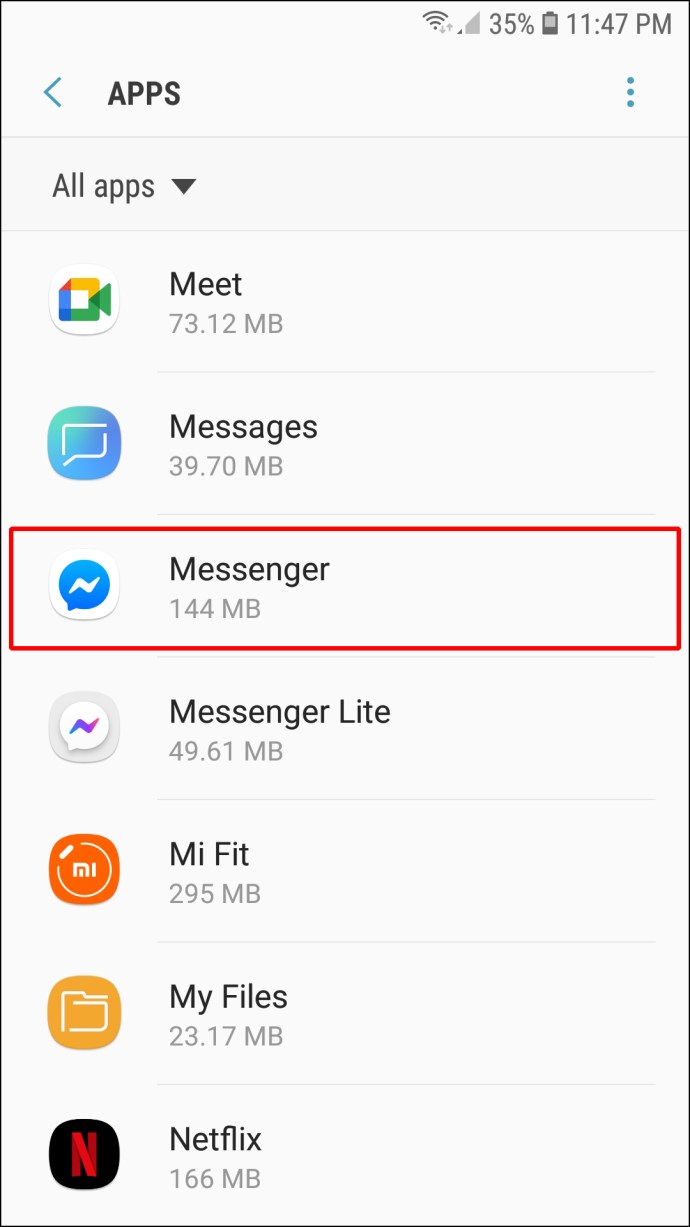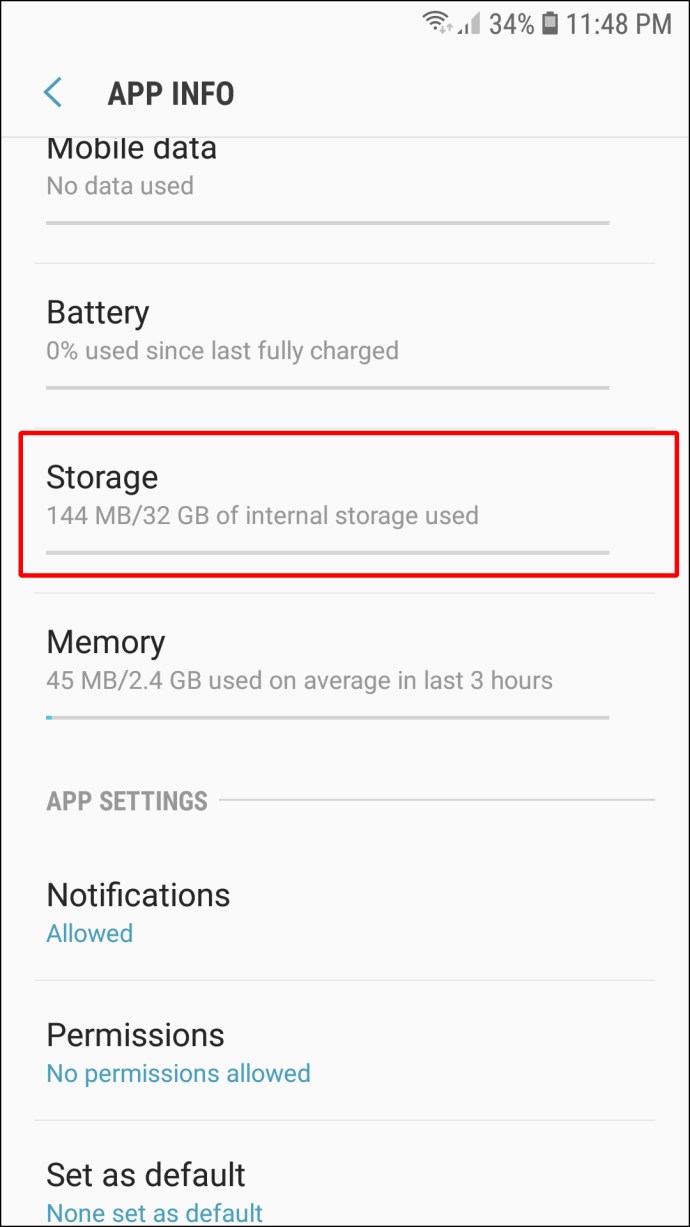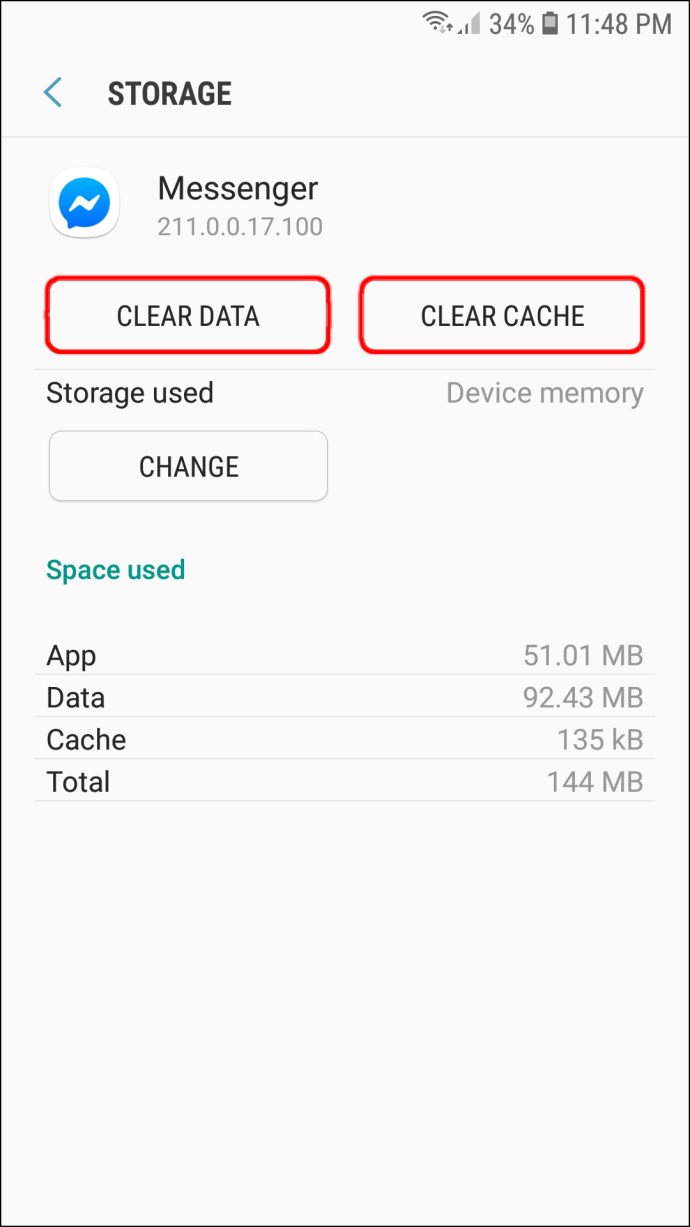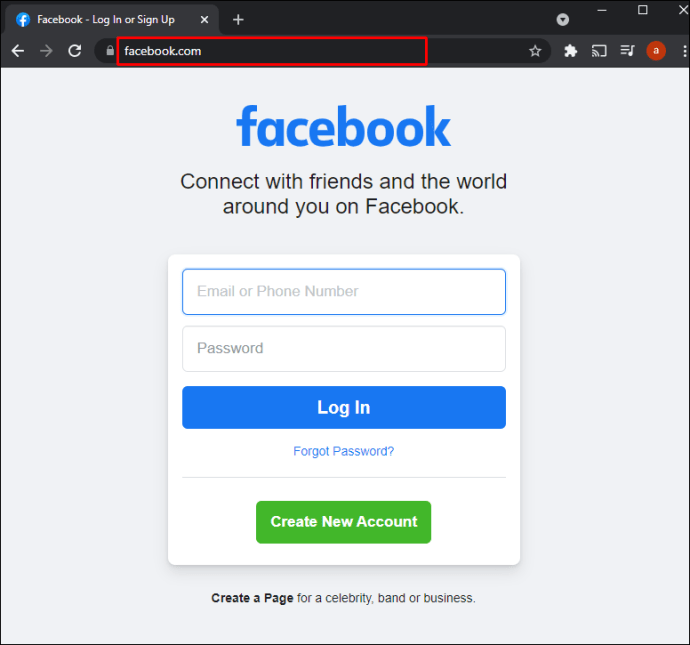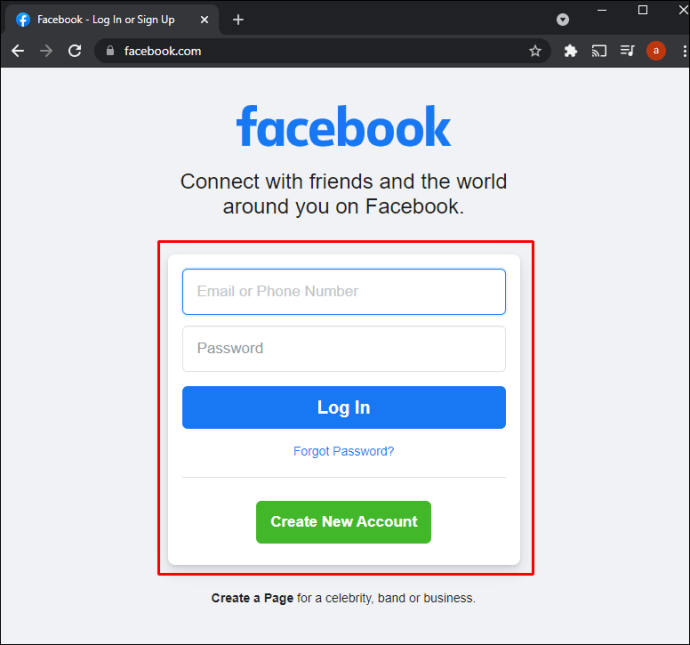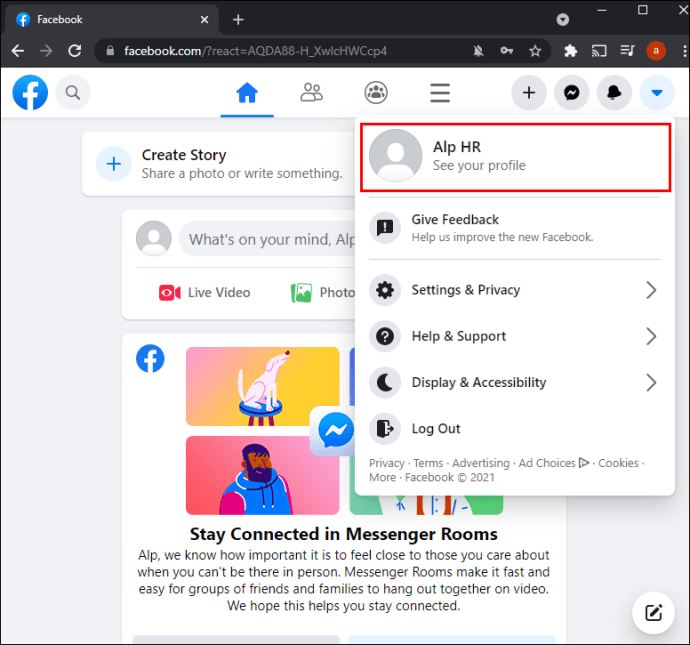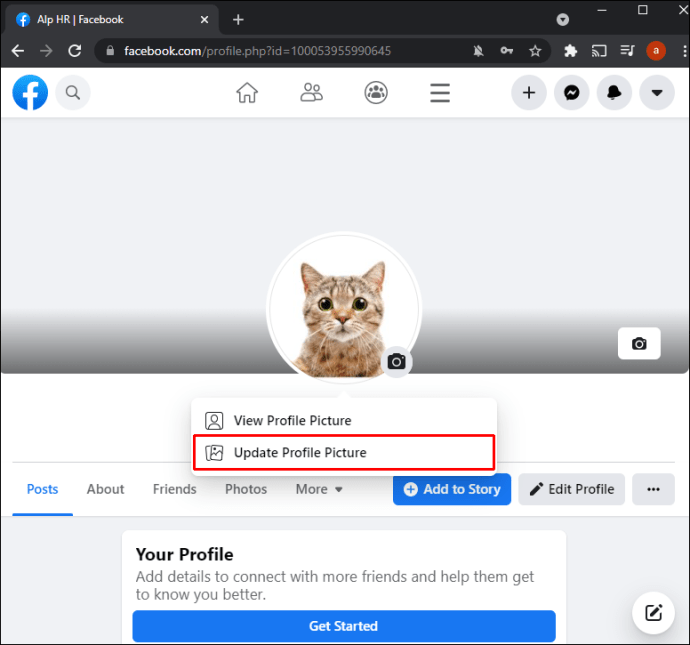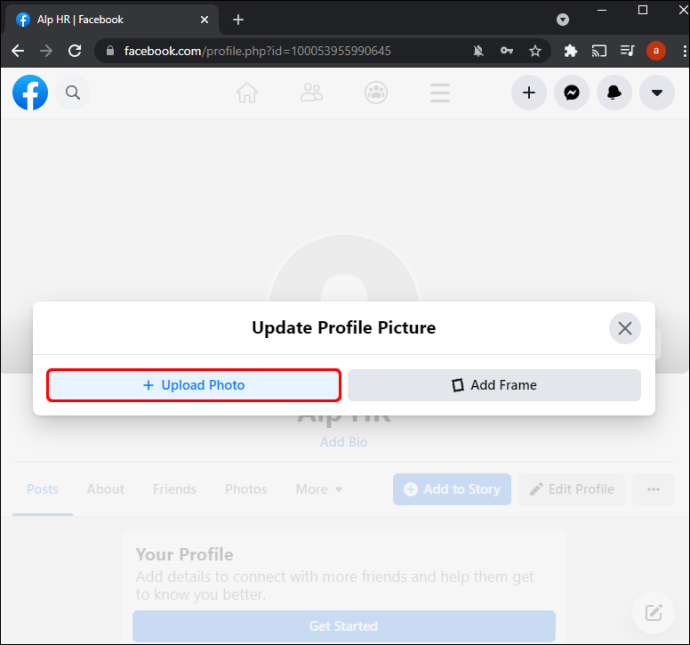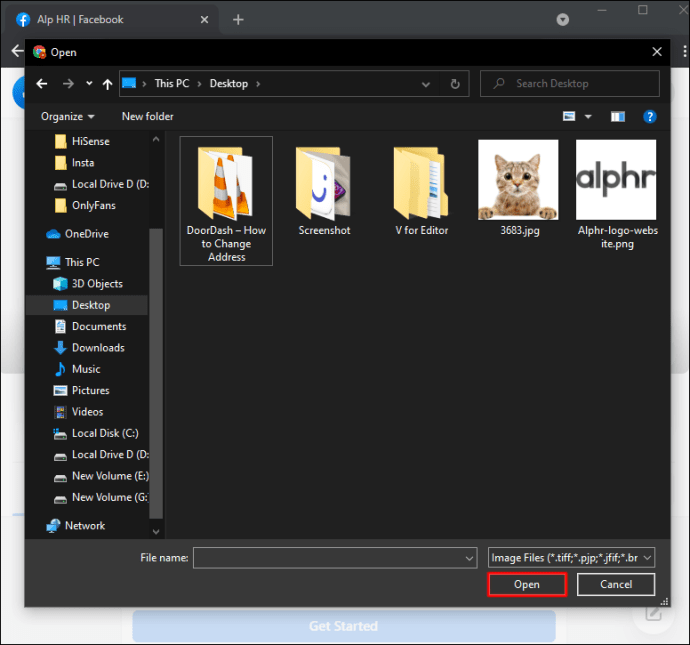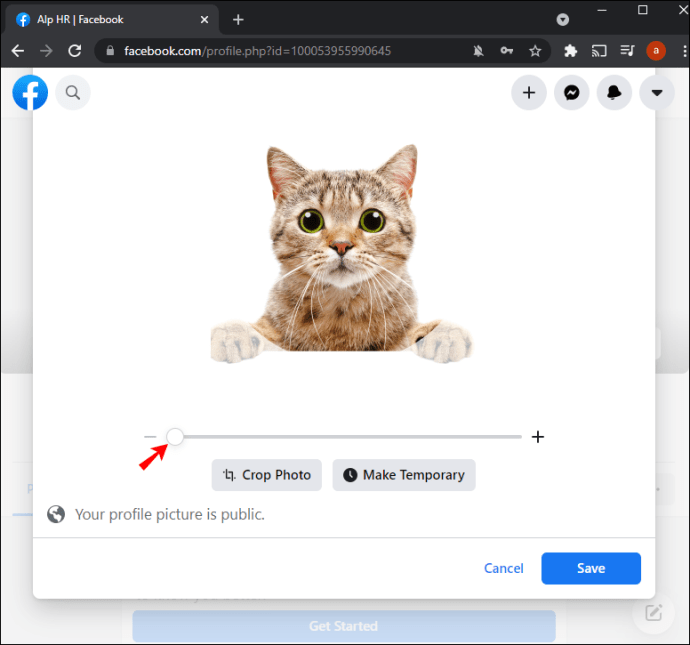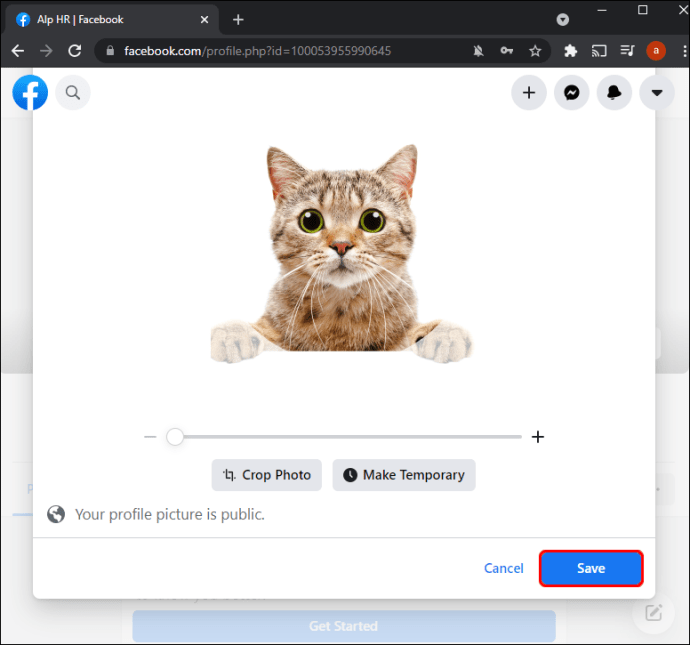L'une des parties les plus importantes de votre compte Messenger est la photo de profil. Il représente votre première chance de faire bonne impression auprès d'autres utilisateurs qui n'ont peut-être pas visité votre page Facebook. C'est pourquoi il est important d'avoir une qualité d'image. Les images médiocres et obsolètes doivent être modifiées car elles ne vous rendent pas justice, mais comment pouvez-vous faire cela ?
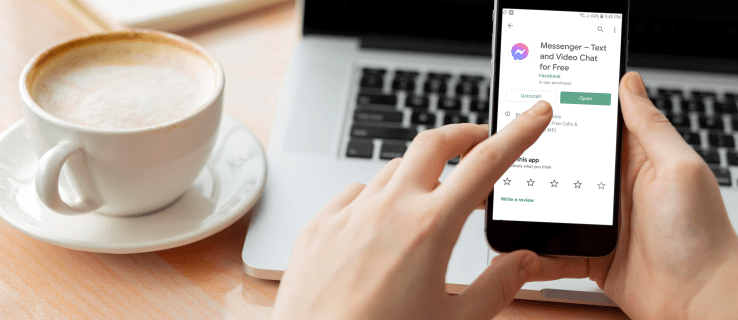
Dans cette entrée, nous vous donnerons un guide étape par étape sur la modification de votre photo de profil Messenger. Avec cette connaissance, vous serez en mesure de garder votre profil à jour et d'éviter que des images de mauvaise qualité ne ruinent vos chances d'interagir via l'application.
Pouvez-vous changer votre photo de profil Messenger sans Facebook ?
Malheureusement, il est impossible de modifier votre photo de profil sans compte Facebook si vous utilisez la dernière version de Messenger. Avant 2020, cette fonctionnalité était accessible, mais les développeurs l'ont supprimée.
Même si cela a irrité un grand nombre d'utilisateurs de Messenger, il existe toujours un moyen de mettre à jour votre photo de profil. Vous devrez effectuer l'ajustement à partir de votre compte Facebook.
Par conséquent, les personnes qui n'ont pas créé de compte Facebook devront en créer un. De même, les utilisateurs qui ont désactivé leurs comptes devront les réactiver pour le moment. Une fois qu'ils auront mis à jour leur photo de profil sur Facebook, celle-ci sera automatiquement modifiée sur Messenger.
Cela dit, vous pourrez peut-être télécharger une nouvelle photo de profil sur votre compte Messenger même si vous n'avez pas Facebook. Cette fonctionnalité n'est accessible que si vous utilisez une ancienne version de l'application. Voici comment fonctionne le processus :
- Lancez Messenger.

- Si vous n'êtes pas connecté, saisissez les informations d'identification de votre compte.
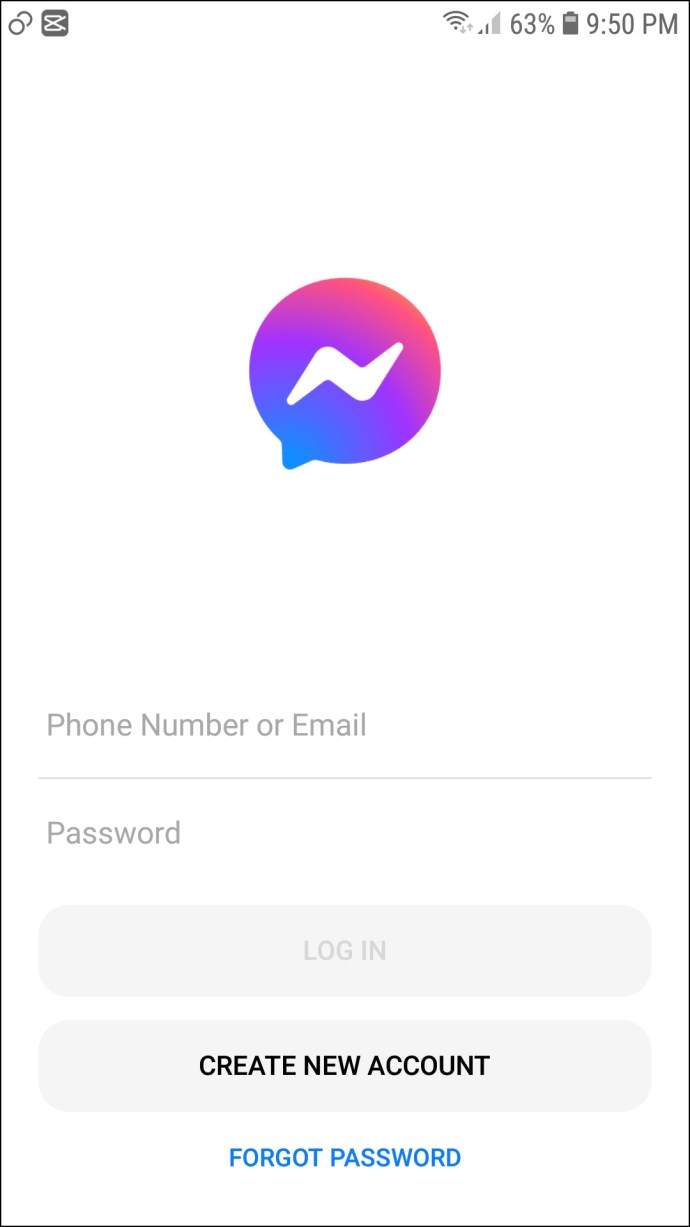
- Appuyez sur votre photo de profil dans la partie supérieure gauche de l'écran.
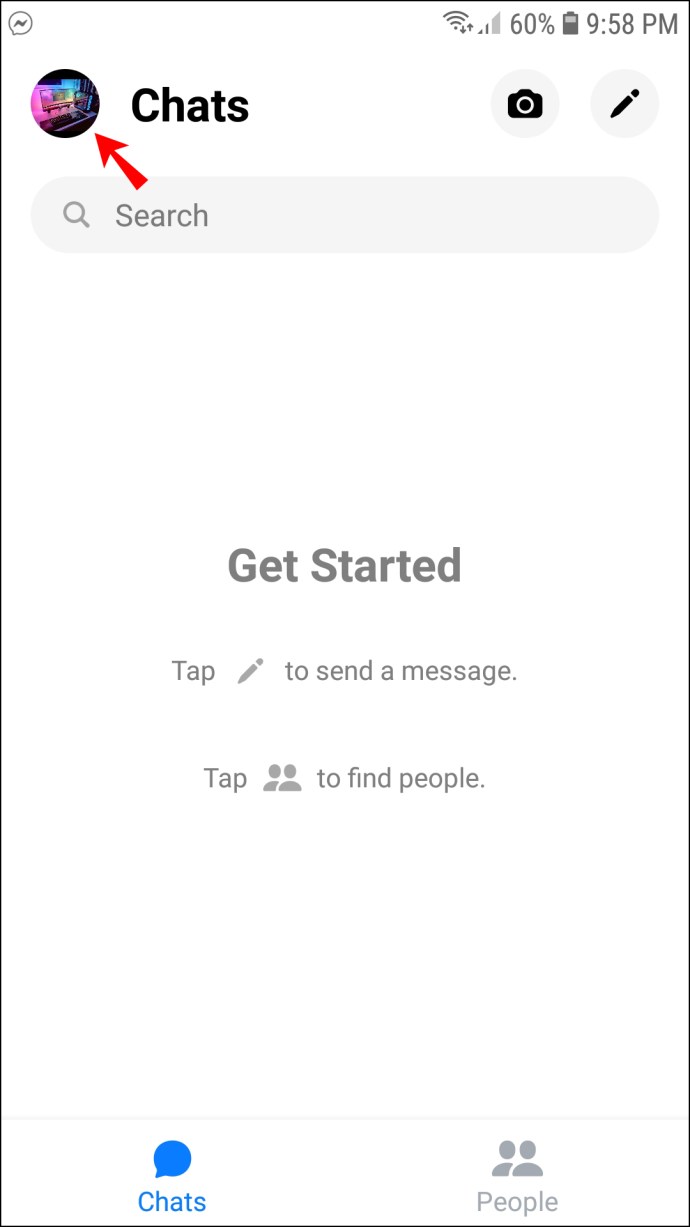
- Appuyez sur "Modifier" sous l'image. Vous devriez maintenant voir plusieurs options, notamment « Modifier la photo du profil » et « Modifier le nom ».
- Choisissez "Modifier la photo de profil".
- Sélectionnez une nouvelle image dans la galerie ou capturez-en une nouvelle.
- Après avoir choisi une photo de profil et l'avoir personnalisée, appuyez sur "Utiliser la photo" pour enregistrer vos modifications.
Votre photo de profil Messenger devrait maintenant être mise à jour. Cependant, faire cela sur une ancienne version est déconseillé. Ces applications n'ont pas accès à toutes les fonctionnalités nécessaires et peuvent même compromettre la stabilité de votre compte. Par conséquent, mettez à jour votre Messenger et les sections suivantes vous expliqueront comment modifier votre photo de profil de manière conventionnelle.
Comment changer votre photo de profil Messenger sur un iPhone
Comme indiqué précédemment, la modification d'une photo de profil Messenger nécessite l'accès à votre compte Facebook. Si vous n'en avez pas ou si vous avez supprimé votre compte, installez l'application et/ou activez ou réactivez votre compte et suivez les étapes suivantes pour mettre à jour l'image :
- Appuyez sur le bouton de menu représenté par trois lignes horizontales dans la partie inférieure de votre écran.
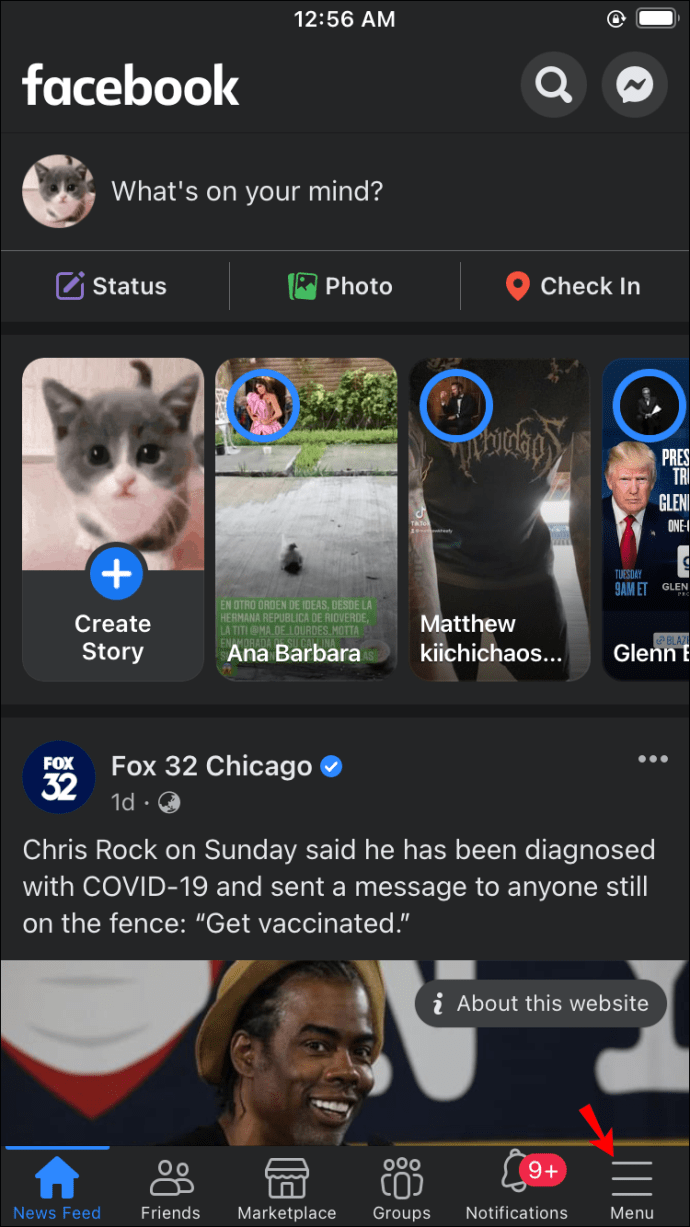
- Appuyez sur votre nom et la photo de profil.
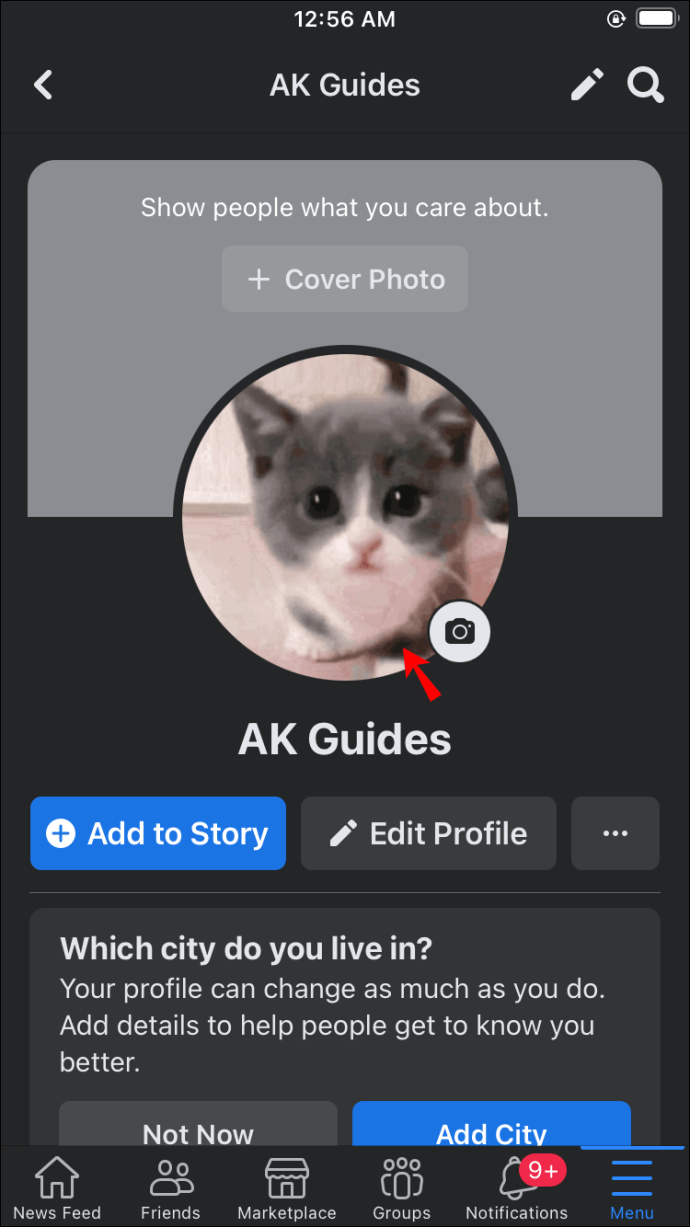
- Choisissez l'option "Sélectionner une photo ou une vidéo de profil".
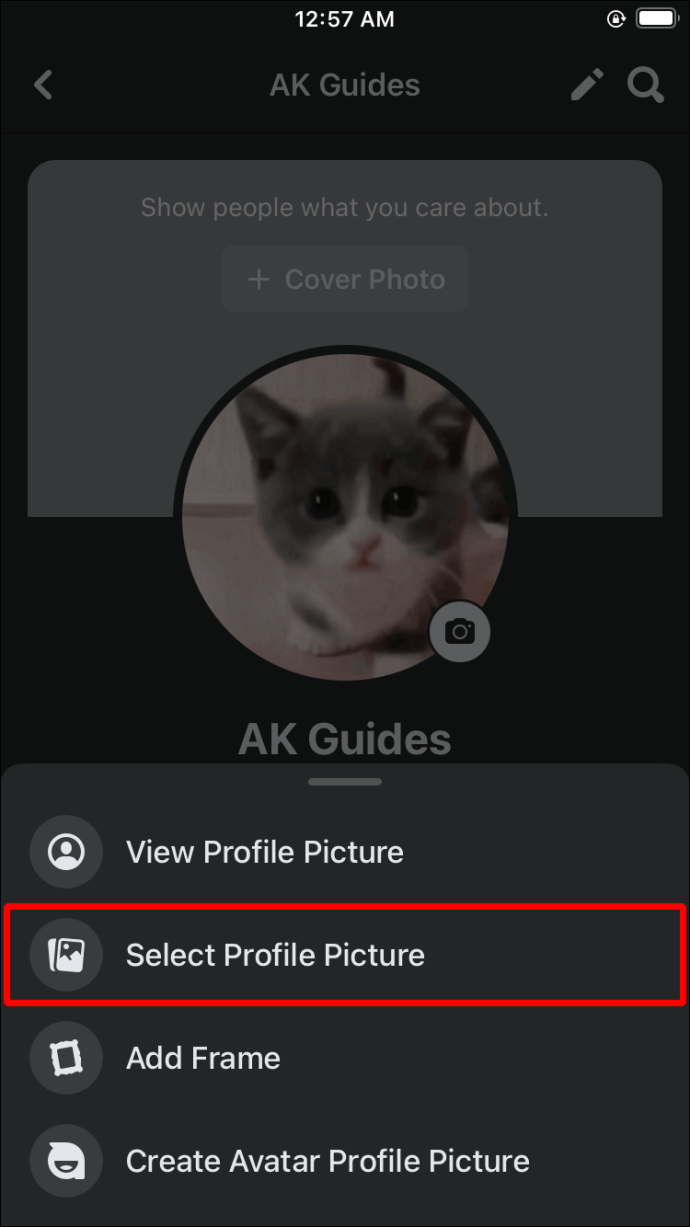
- Sélectionnez votre image ou ajoutez un nouveau cadre.

- Appuyez sur le bouton « Enregistrer » une fois que vous êtes satisfait des modifications. Pour une qualité optimale, l'image doit mesurer au moins 320 pixels de haut et 320 pixels de large.
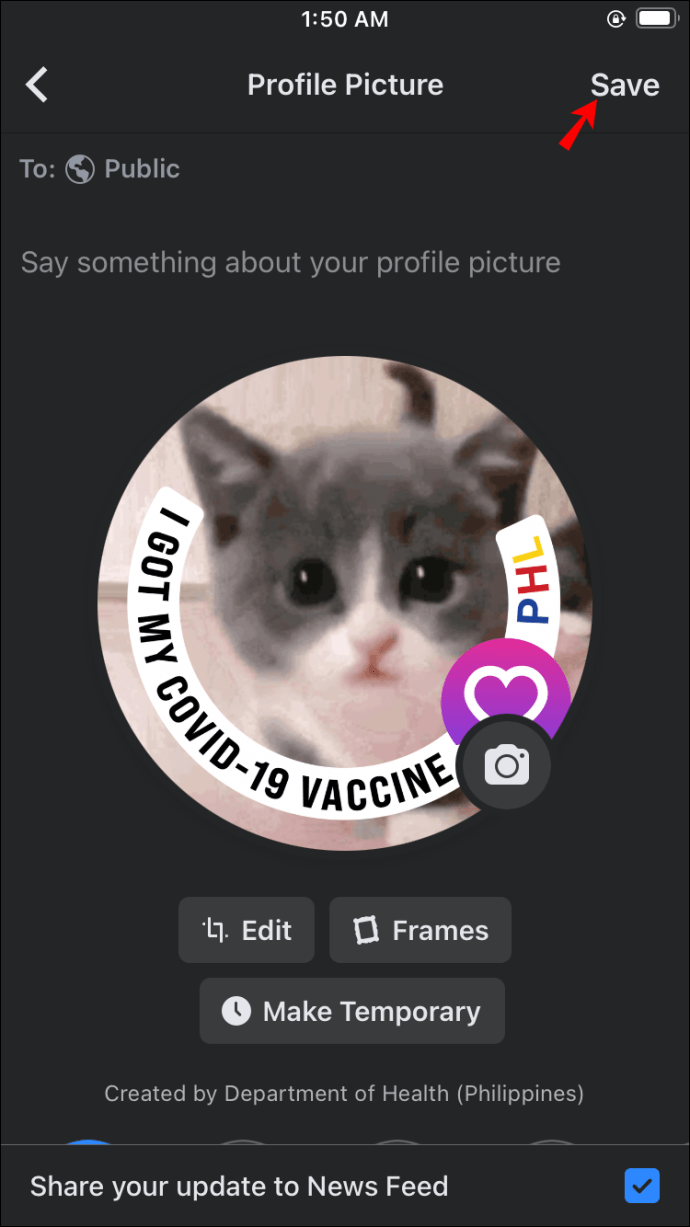
- Ouvrez votre Messenger pour voir votre nouvelle photo de profil.
- Si l'image n'apparaît pas, le redémarrage de l'application devrait résoudre le problème. Pour ce faire, accédez aux « Paramètres » de votre téléphone, suivis de « Applications » et « Messenger ». Appuyez sur "Stockage" et sur l'option "Effacer le stockage".
- Ouvrez Messenger et vous devriez voir votre nouvelle image.
Vous pouvez également envisager de modifier la photo avant de la partager sur Facebook et Messenger. Cette option vous permet de présenter vos images sous le meilleur jour, augmentant ainsi les chances d'interactions plus sociales.
Voici comment modifier votre photo de profil avant de la télécharger sur Facebook et Messenger :
- Accédez à la partie supérieure du fil d'actualités et cliquez sur le symbole Photo/Vidéo. Il devrait être en dessous de la question « Qu'est-ce que vous pensez, (nom) ».
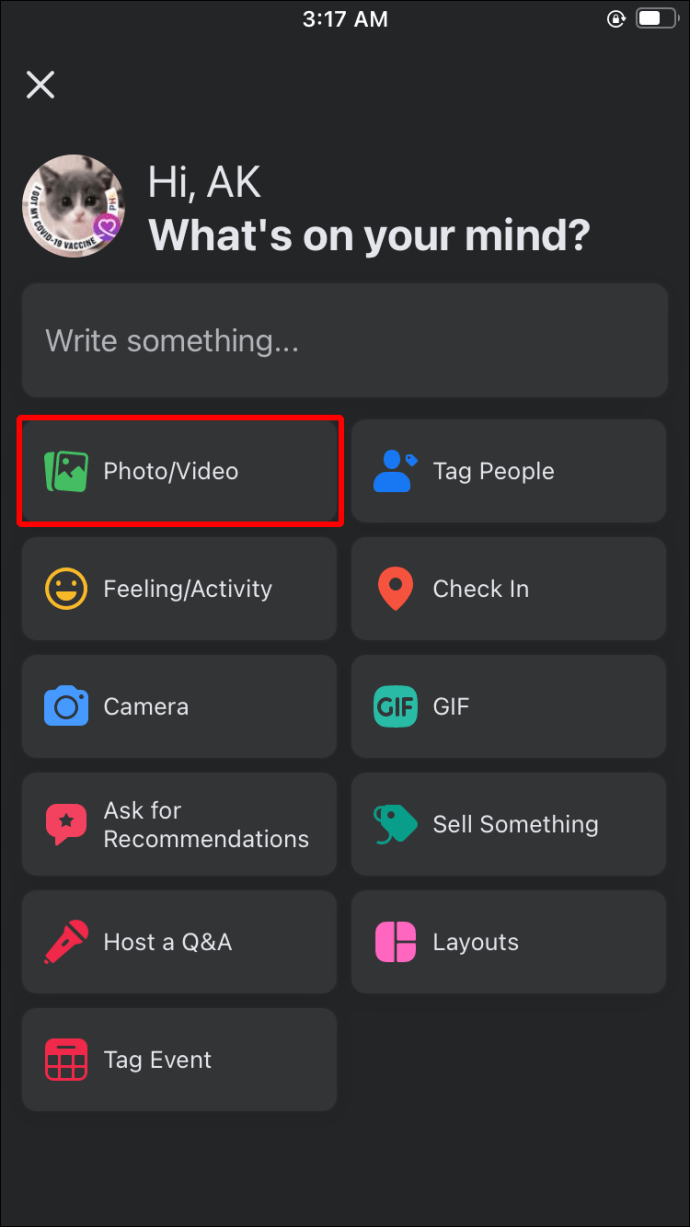
- Choisissez l'image que vous souhaitez partager.
- Survolez l'image et appuyez sur le symbole d'édition représenté par un stylo. Si vous avez sélectionné plusieurs photos, cliquez sur "Tout modifier", accédez à votre nouvelle photo de profil et appuyez sur "Modifier".
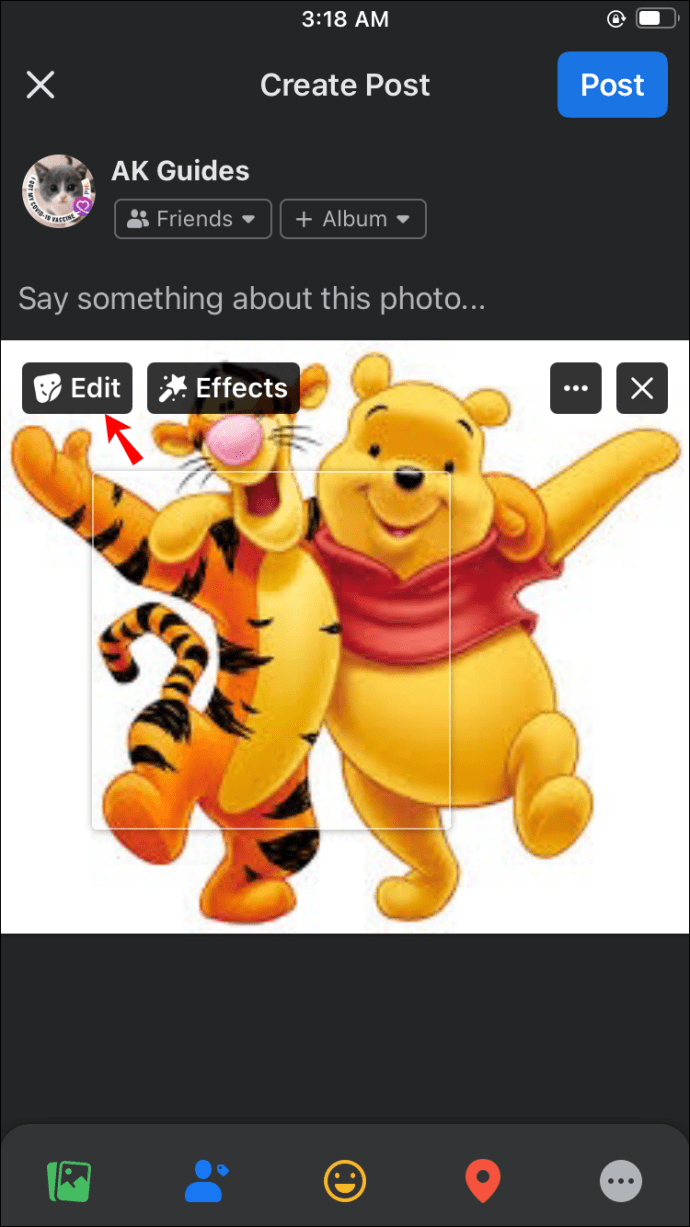
- Sélectionnez vos options d'édition dans la partie gauche de l'écran. La liste comprend l'ajout de légendes, le marquage d'amis, la rotation de l'image, le recadrage de l'image et l'ajout de texte alternatif.

- Après avoir effectué vos réglages, appuyez sur le bouton « Enregistrer ».

- Appuyez sur la flèche pointant vers la gauche et choisissez votre audience.
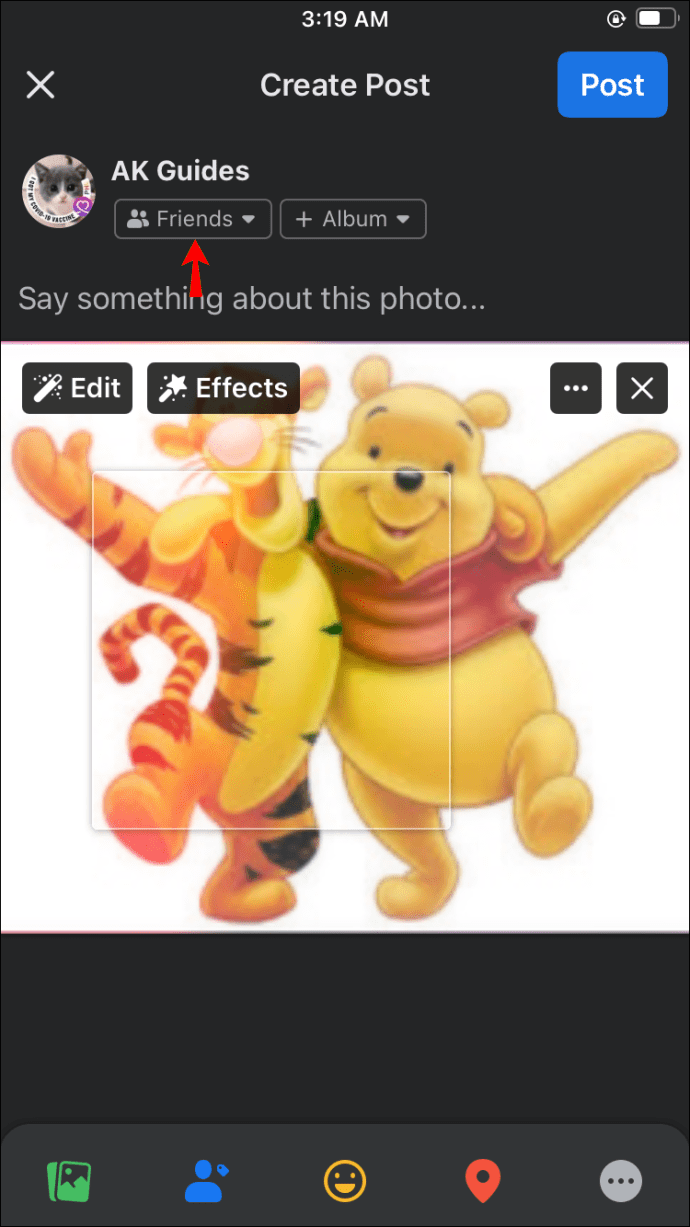
- Sélectionnez « Publier » et votre photo de profil devrait être mise à jour.
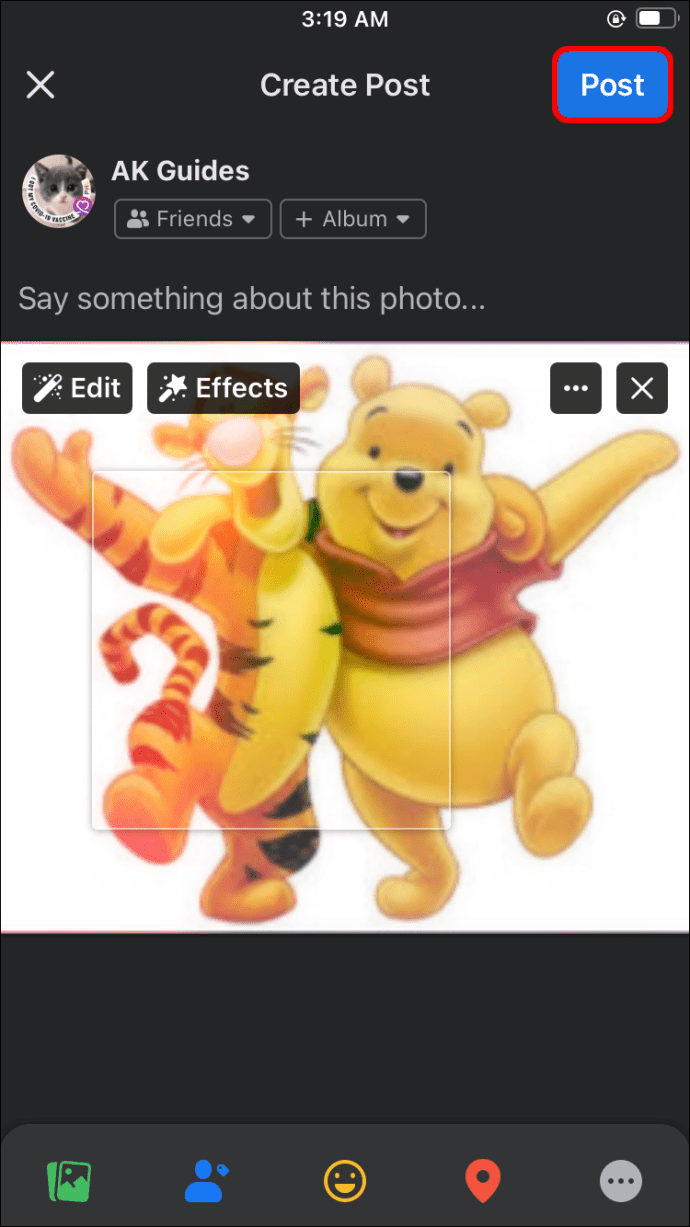
- Lancez Messenger pour vérifier votre nouvelle image de profil.
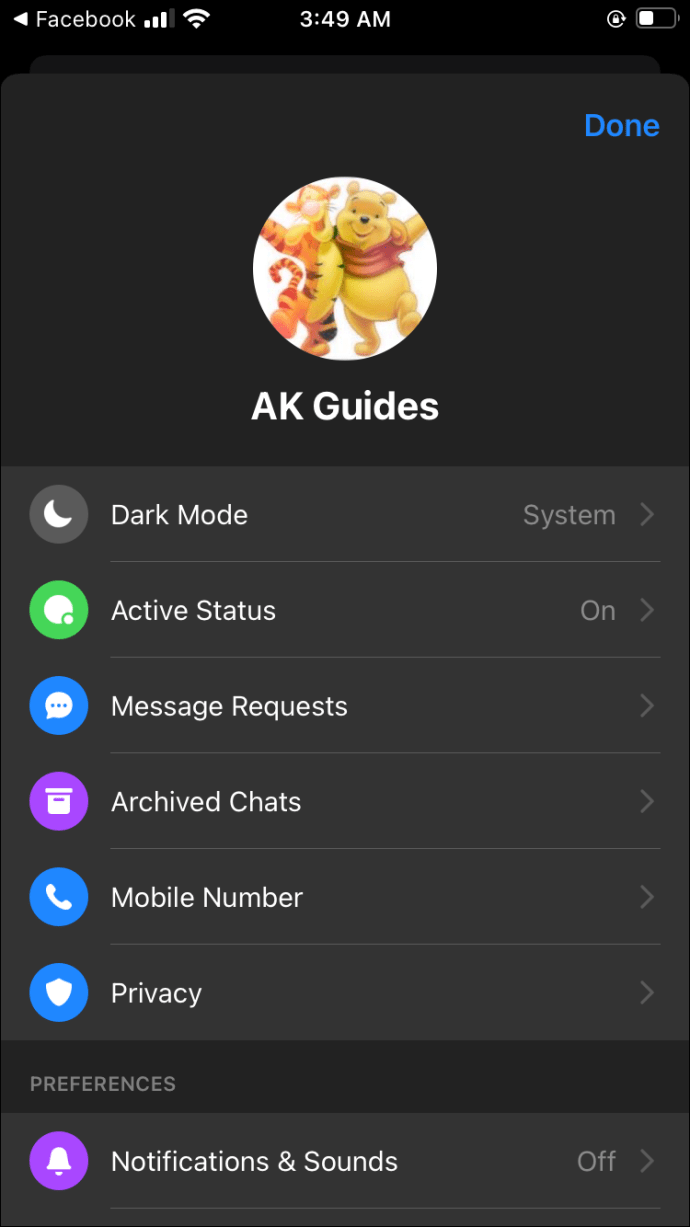
Comment changer votre photo de profil Messenger sur un appareil Android
Changer votre photo de profil Messenger sur un Android ne devrait pas vous poser de problème non plus. Les conditions restent les mêmes : vous devez avoir une application Facebook officielle et un compte actif.
Si vous remplissez les deux conditions, vous pouvez procéder à la mise à jour de votre photo de profil :
- Ouvrez votre application Facebook.
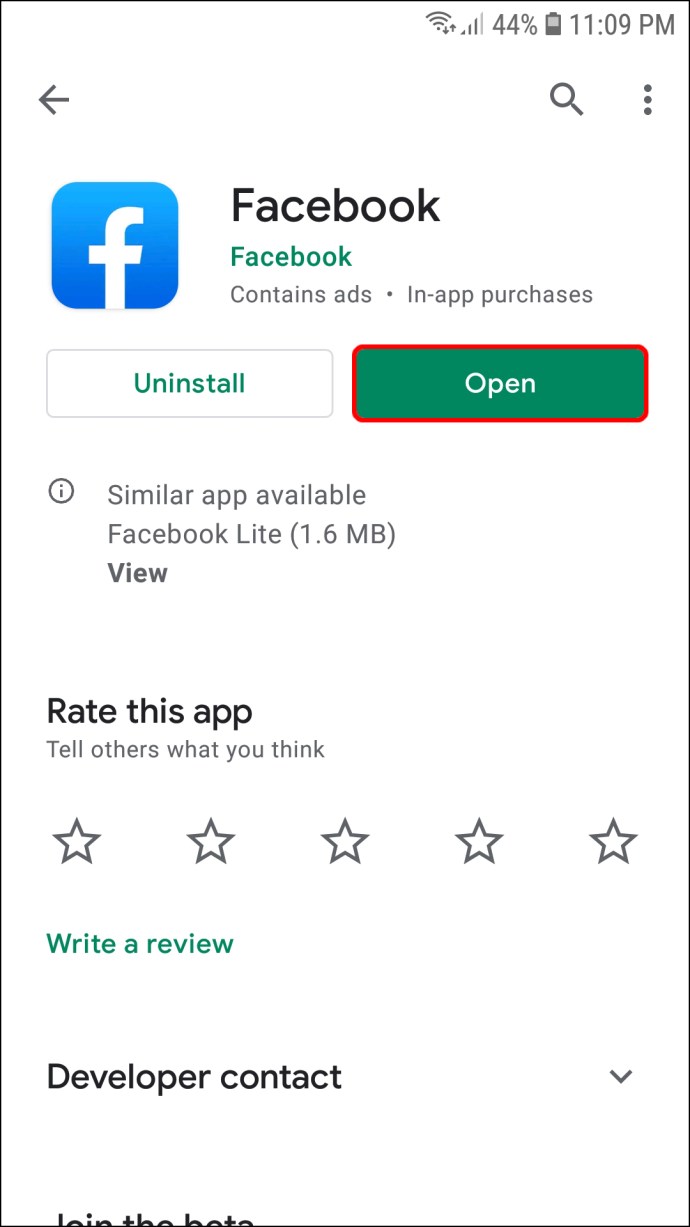
- Allez dans la case « À quoi pensez-vous (nom) » et appuyez sur votre photo de profil pour accéder à votre profil. Vous pouvez également appuyer sur le symbole de menu qui apparaît sous la forme de trois barres horizontales dans la partie droite de votre écran et choisir votre identifiant.
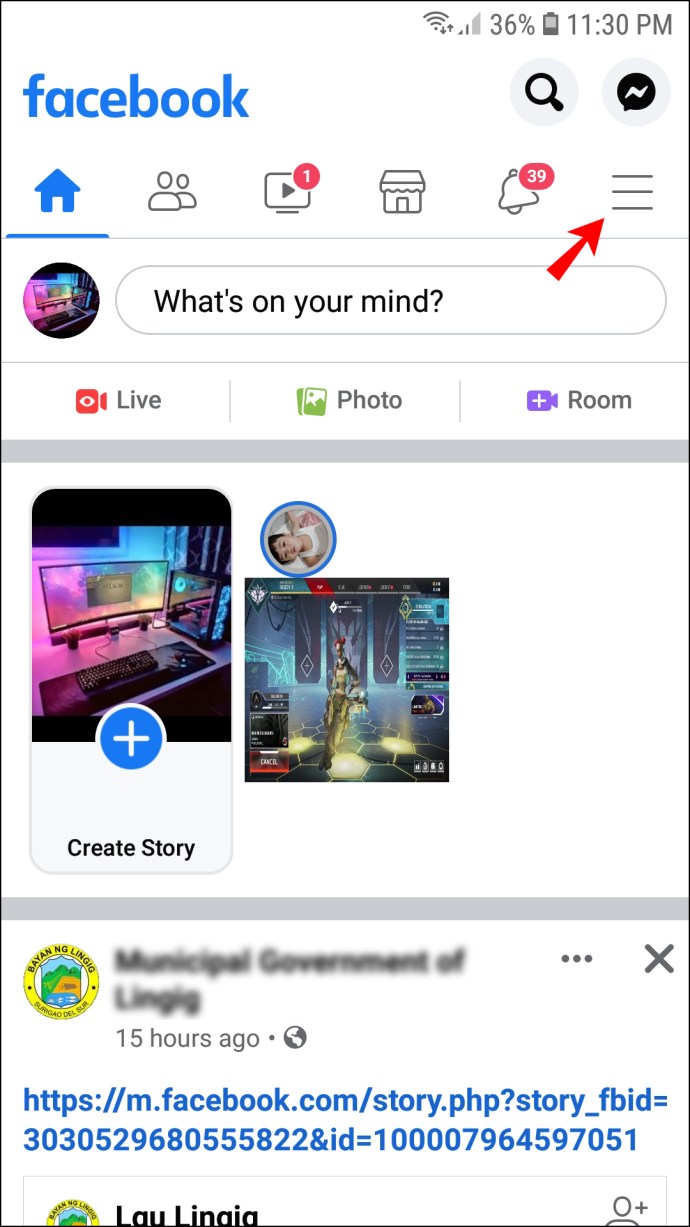
- Appuyez sur votre nom d'identification.
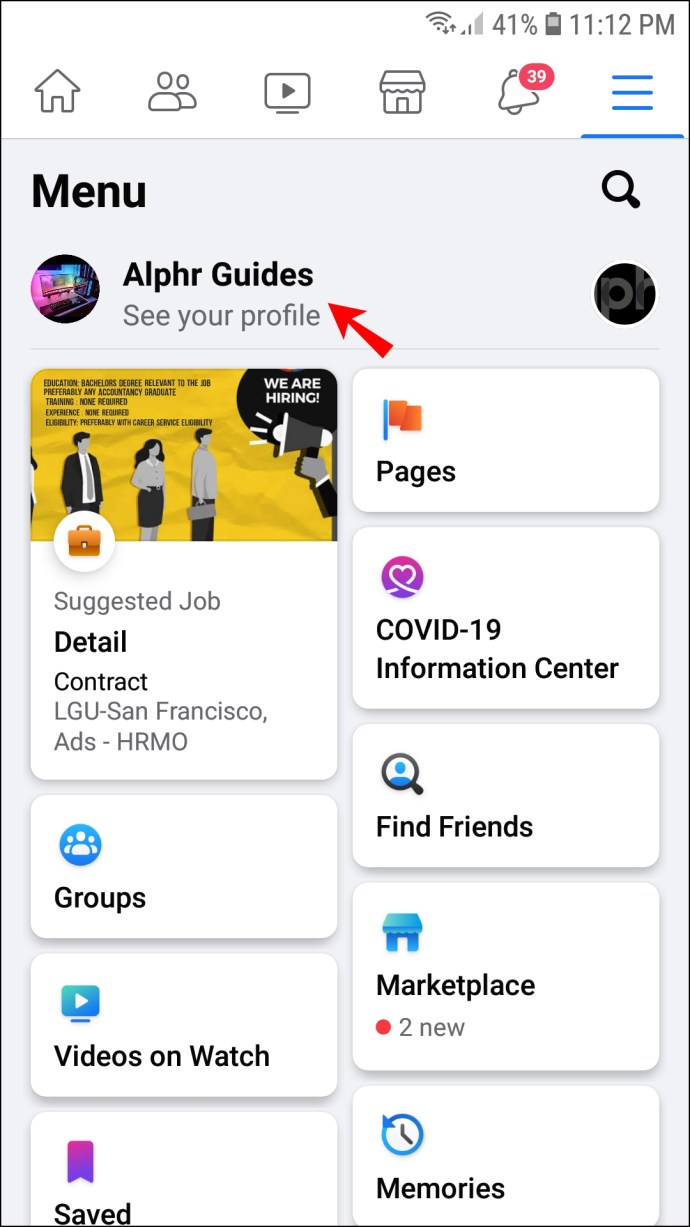
- Appuyez sur votre photo de profil pour accéder à plusieurs paramètres concernant l'image.
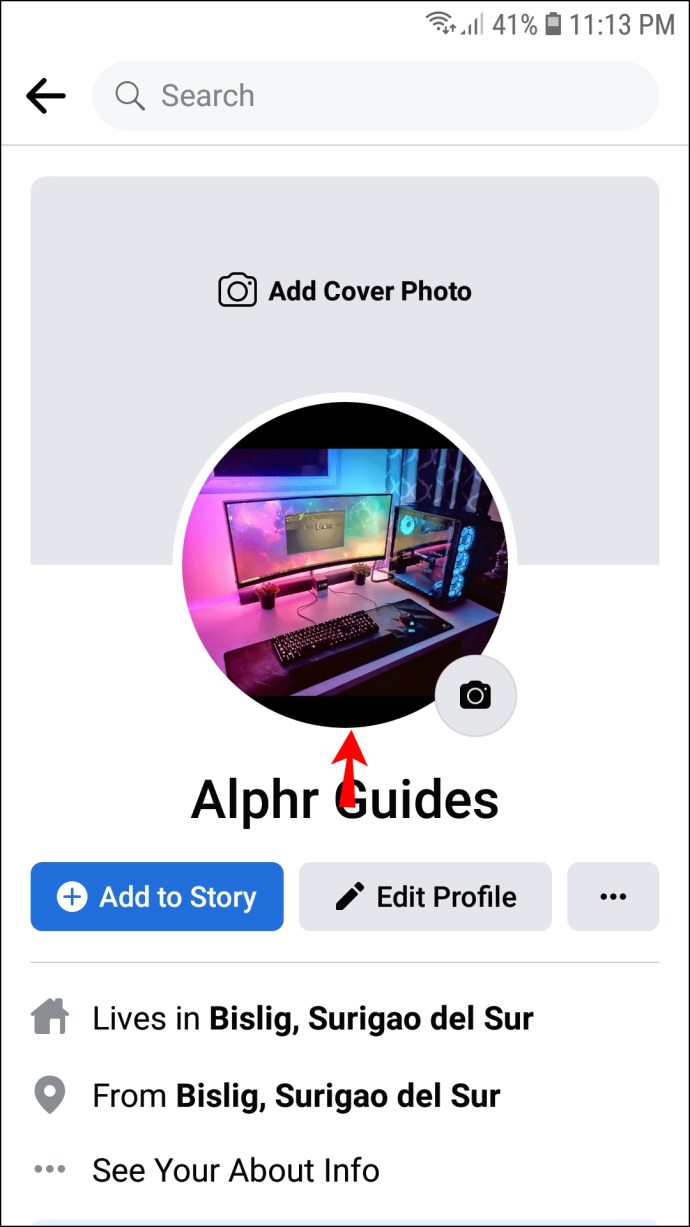
- Pour changer l'image avec une de la galerie, vous devrez appuyer sur "Sélectionner l'image de profil".
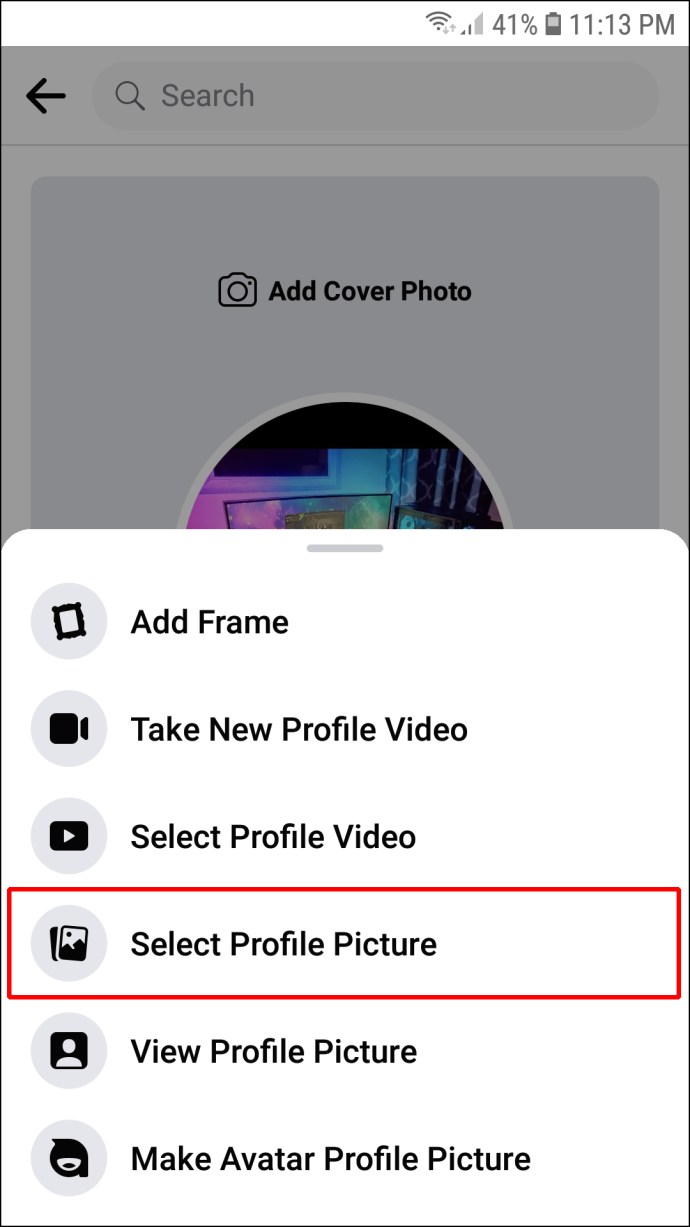
- Sélectionnez une photo dans la galerie. Vous pouvez également modifier l'image dans ce menu. Vos options incluent l'ajout de cadres, la création de photos de profil d'avatar, la sélection de vidéos de profil et l'ajout de conceptions.
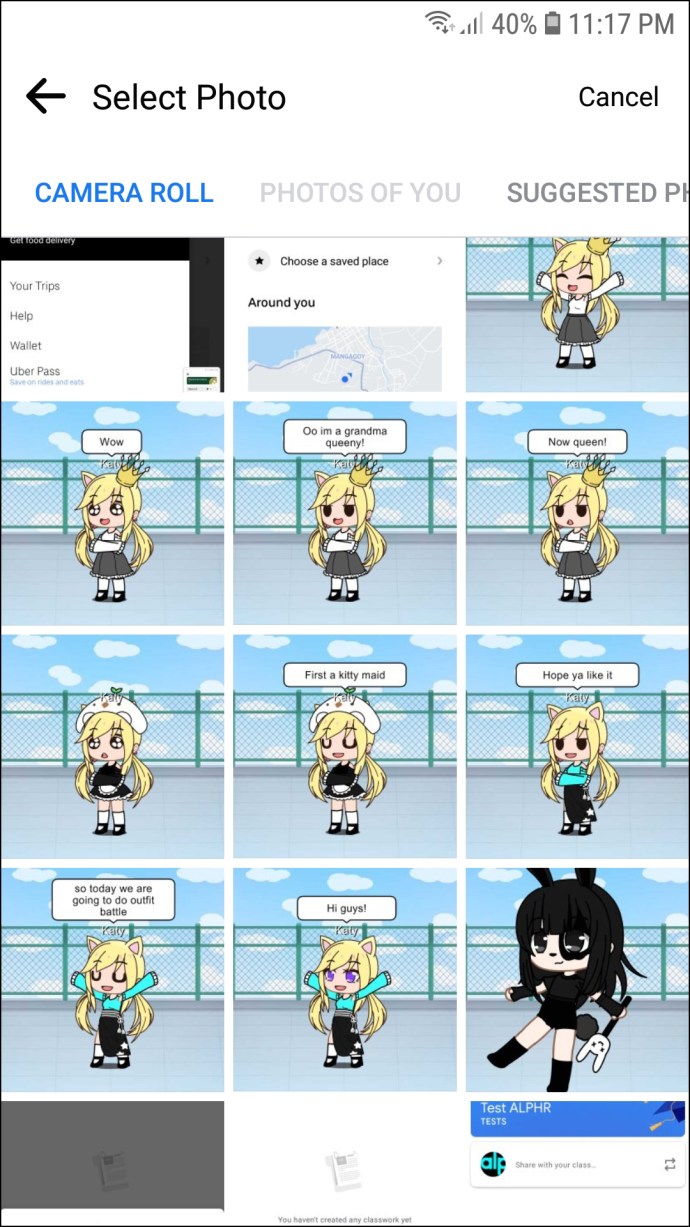
- Après avoir sélectionné votre image, vous pourrez la modifier. Le processus est le même pour les utilisateurs Android et iOS.
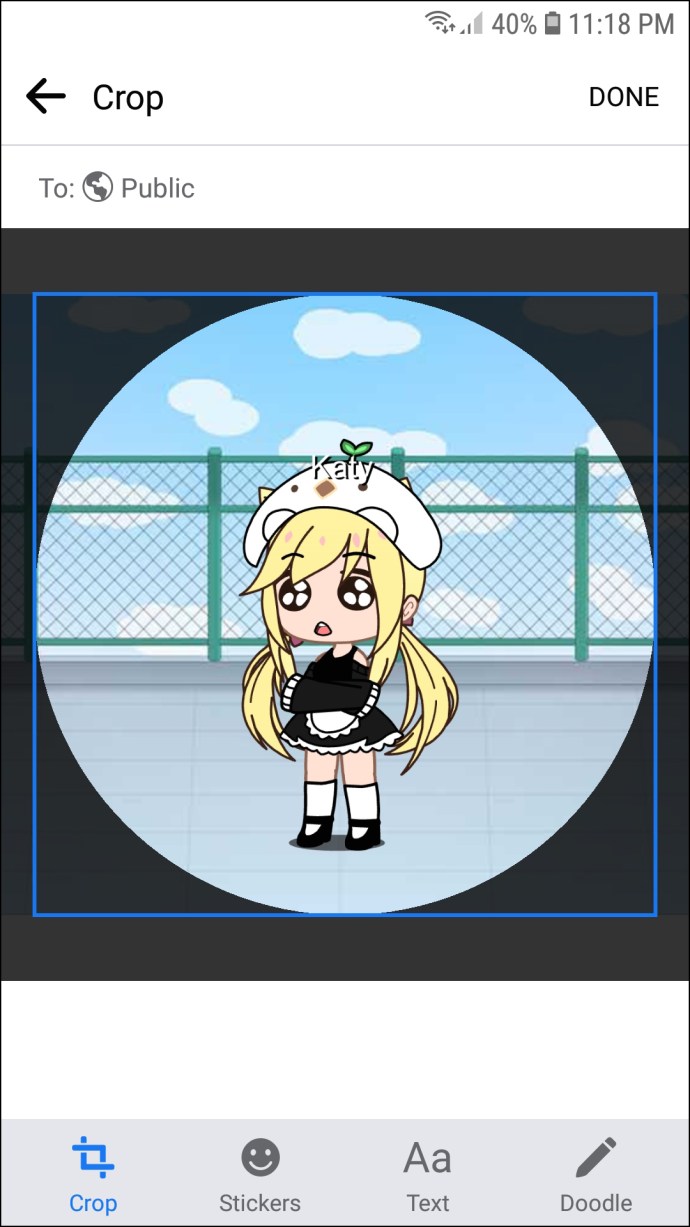
- Une fois que vous êtes satisfait de vos modifications, choisissez "Terminé".
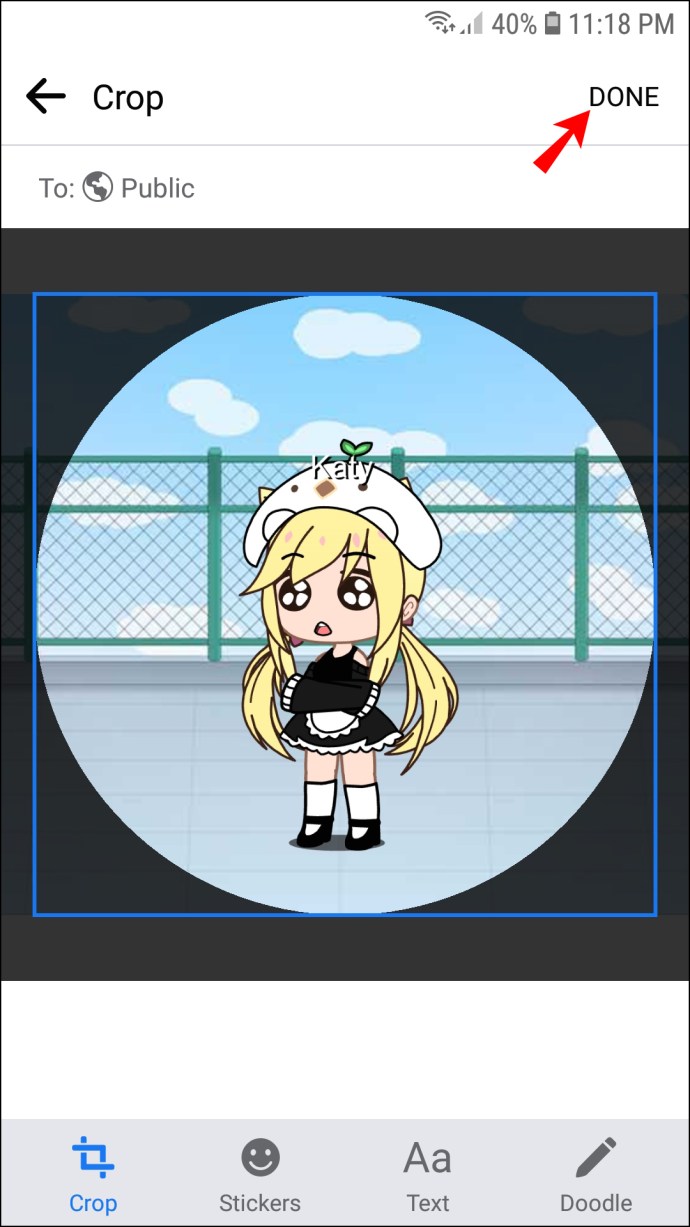
Vos photos de profil Messenger devraient maintenant être mises à jour. Mais parfois, l'application peut ne pas afficher votre nouvelle image. Il existe une solution simple à ce problème :
- Accédez à votre écran d'accueil et accédez à la section « Paramètres ».
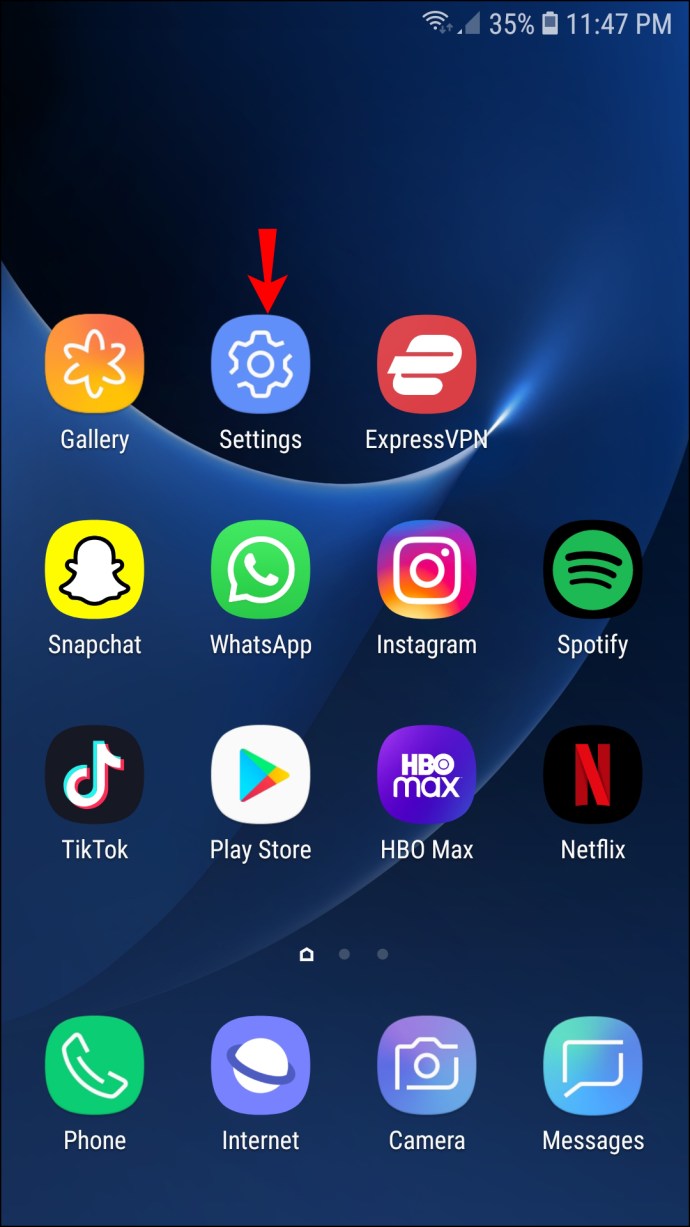
- Faites défiler vers le bas et appuyez sur la fenêtre « Applications ».
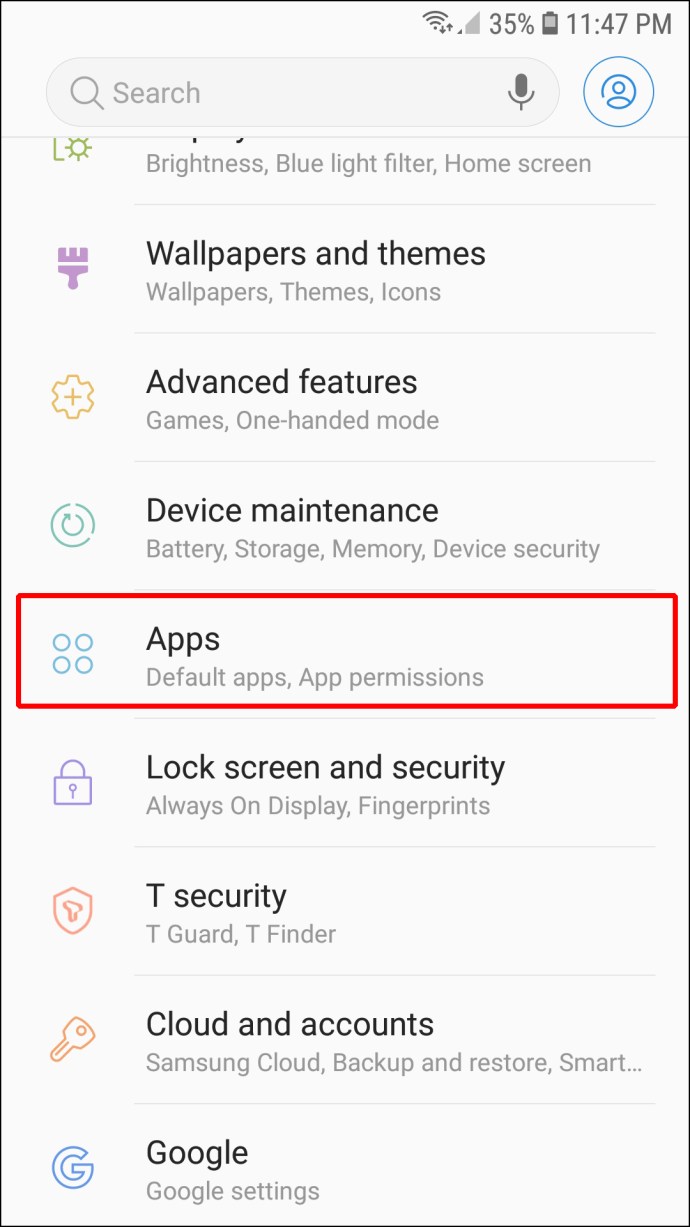
- Trouvez l'application Messenger et appuyez dessus.
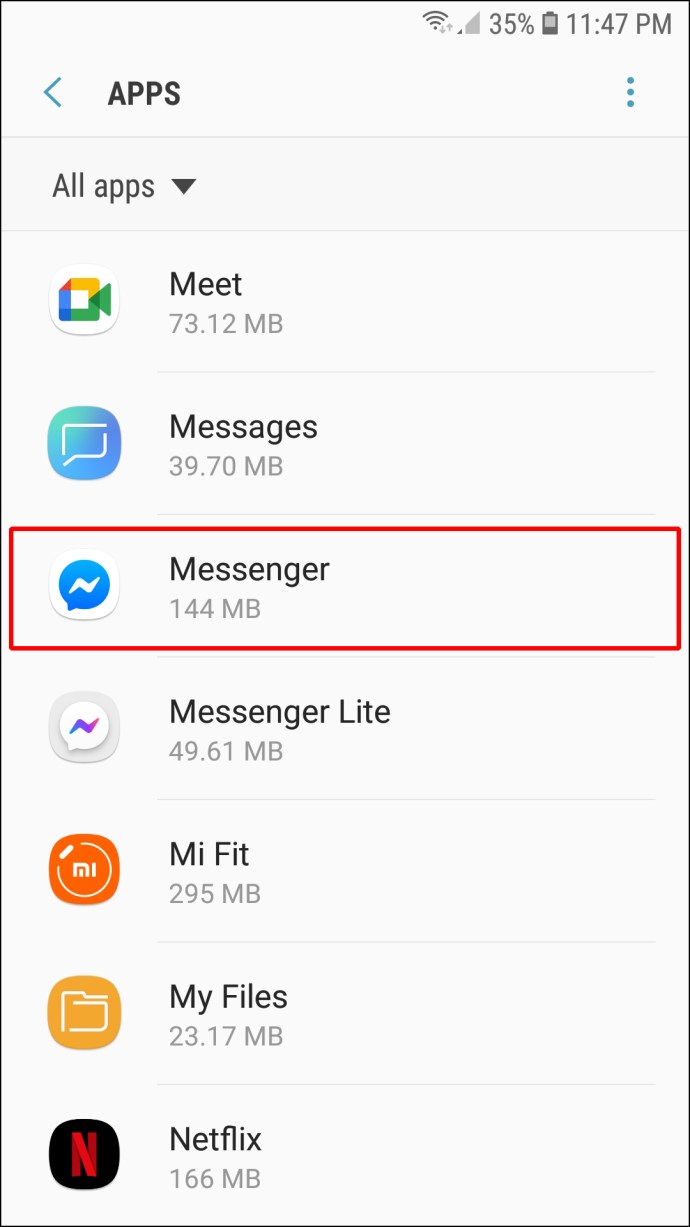
- Choisissez l'option "Stockage".
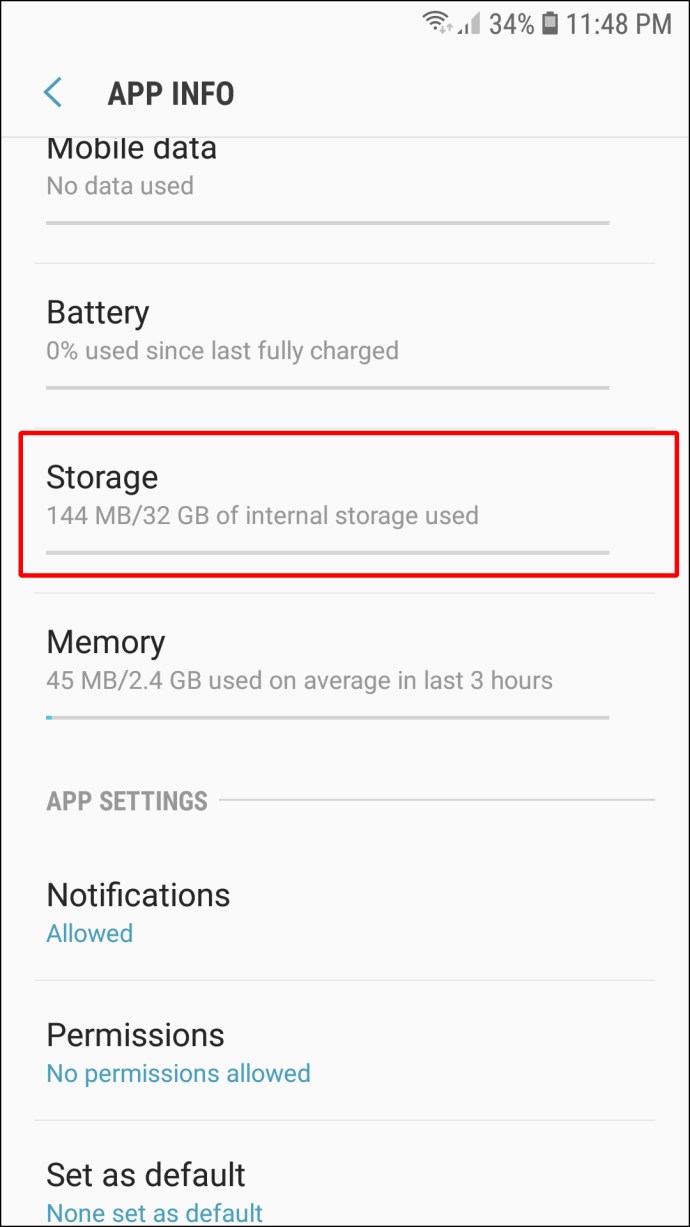
- Appuyez sur « Effacer le cache » et « Effacer les données ».
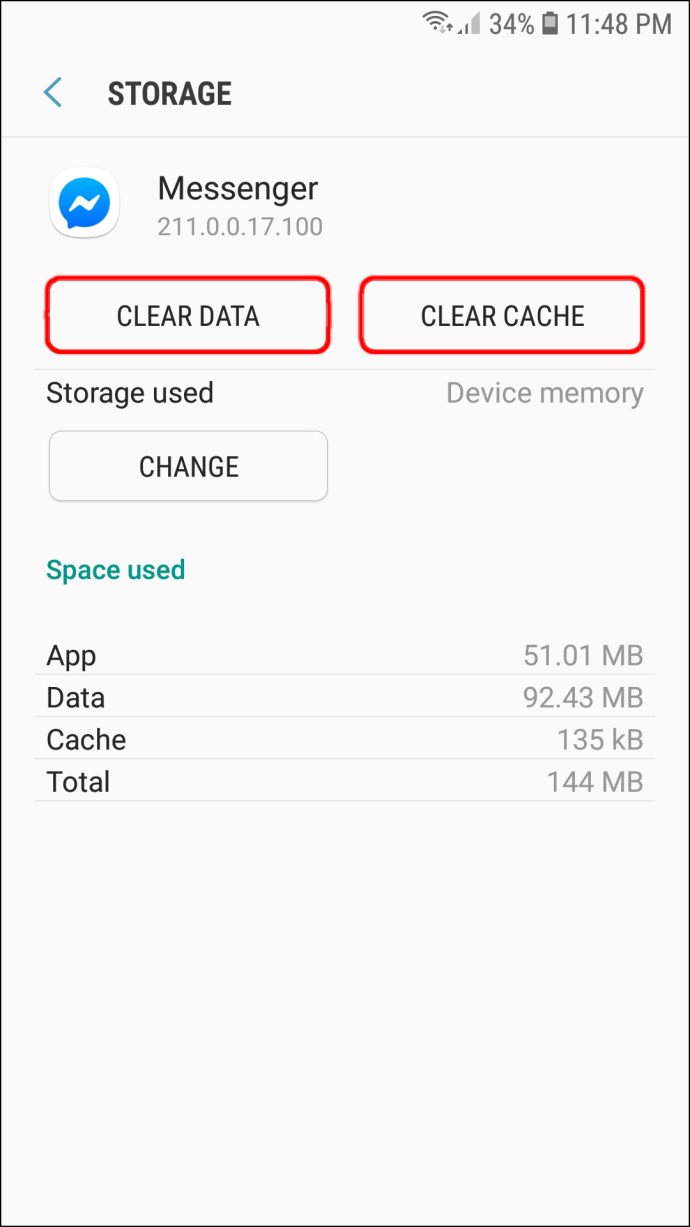
- Ouvrez votre Messenger et vérifiez si votre photo de profil a été modifiée.
Si la solution ne fait pas l'affaire, vous pouvez essayer les méthodes suivantes :
- Redémarrer votre appareil – Cela peut être une solution cliché, mais cela résout beaucoup de problèmes avec vos applications. Redémarrer votre téléphone pourrait faire l'affaire.
- Suppression d'applications tierces récemment installées – Le téléchargement de certaines applications peut interférer avec d'autres programmes sur votre appareil et provoquer leur dysfonctionnement. Si vous avez récemment installé une application tierce, supprimez-la et cela peut permettre à Messenger de télécharger votre nouvelle photo de profil.
- Réinitialisation d'usine de votre smartphone - En dernier recours, réinitialisez votre appareil à ses paramètres d'usine. Cela restaurera votre logiciel à sa version d'origine, mais cela pourrait permettre à Messenger de modifier votre photo de profil.
Comment changer votre image de profil Messenger sur un PC
Si vous trouvez que votre écran Android ou iPhone est trop petit pour mettre à jour votre photo de profil Messenger, vous pouvez utiliser votre PC. Pour ce faire, vous devrez utiliser votre navigateur :
- Lancez votre navigateur et accédez au site Web de Facebook.
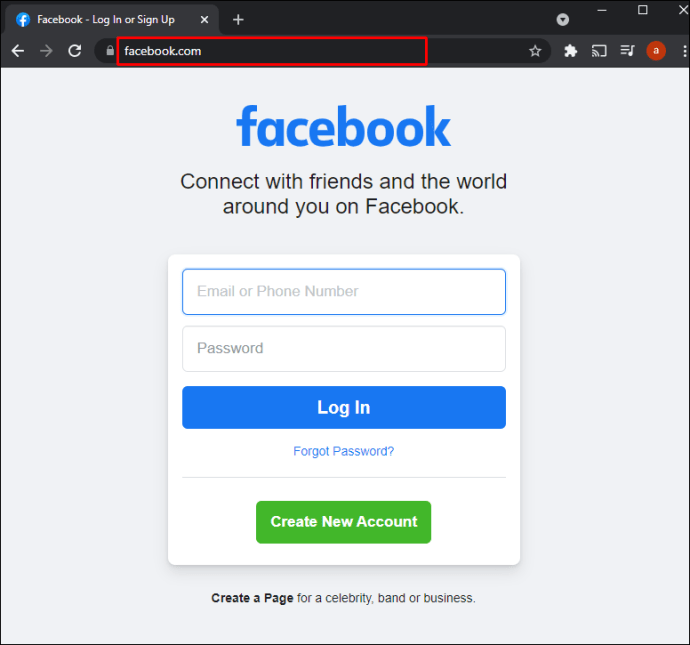
- Entrez vos identifiants de connexion.
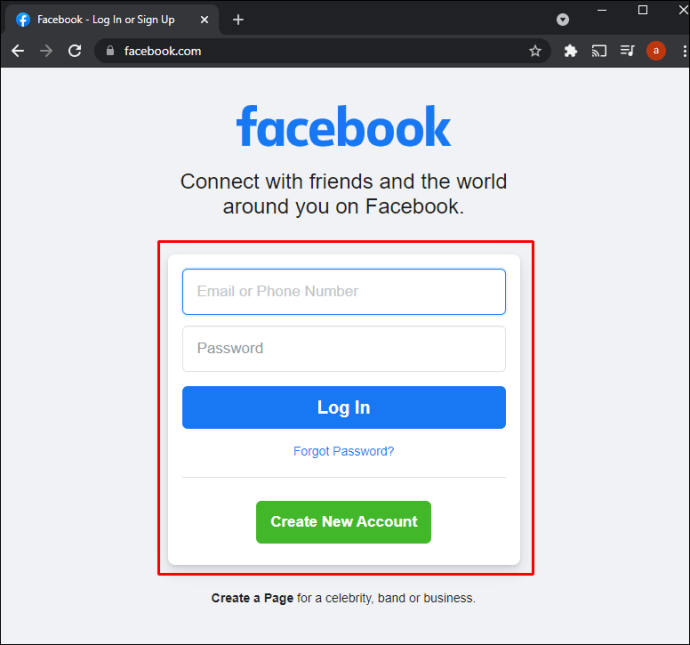
- Accédez à la barre supérieure et appuyez sur le nom de votre profil. Vous allez maintenant accéder à votre page de profil.
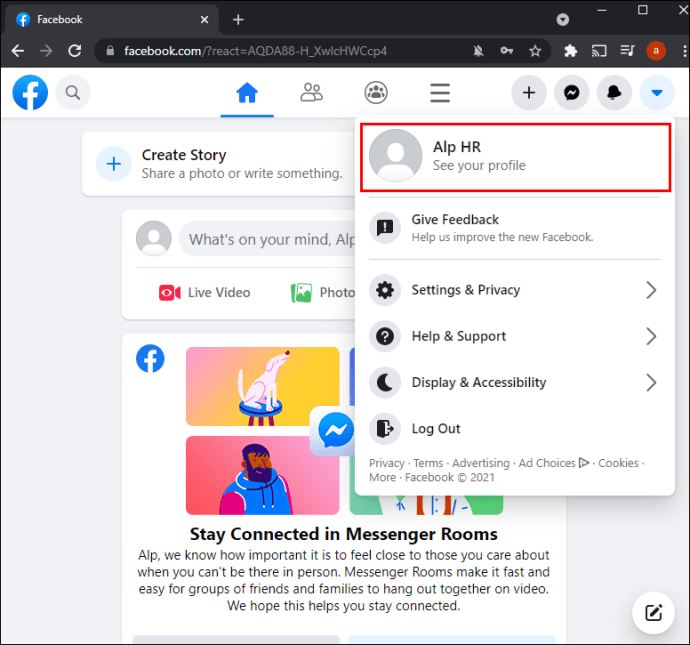
- Passez la souris sur votre photo de profil pour faire apparaître l'option « Mettre à jour la photo de profil ». Cliquez dessus et vous verrez une fenêtre avec plusieurs paramètres.
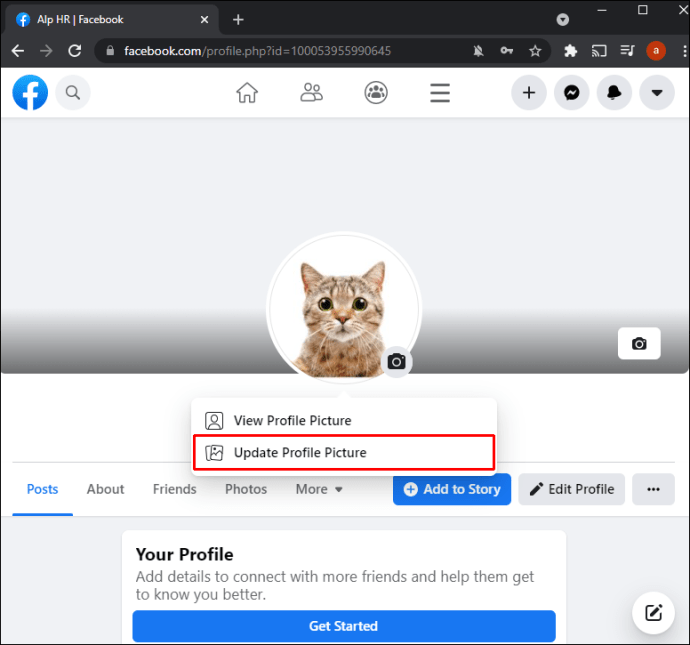
- Sélectionnez « Télécharger une photo » si vous souhaitez utiliser une image stockée sur votre PC. Votre autre option consiste à faire défiler vers le bas et à choisir une image que vous avez déjà téléchargée sur Facebook.
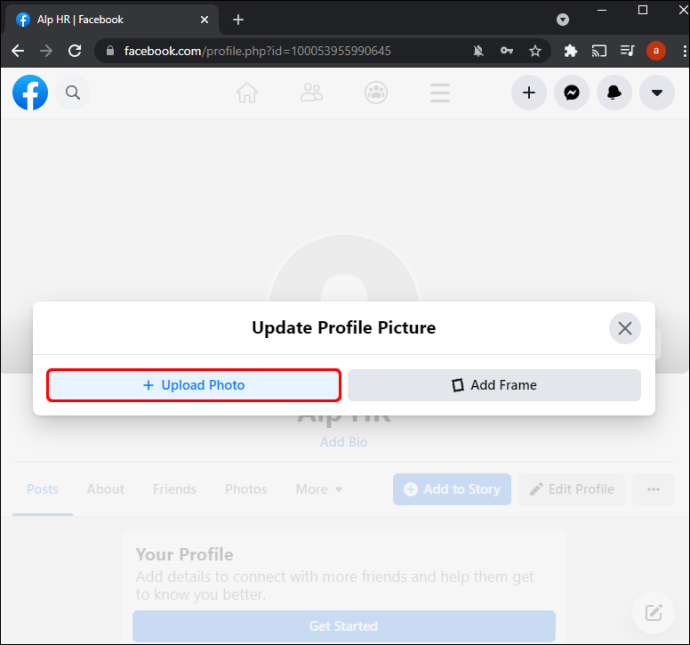
- Une fois que vous avez localisé votre image préférée, cliquez dessus.
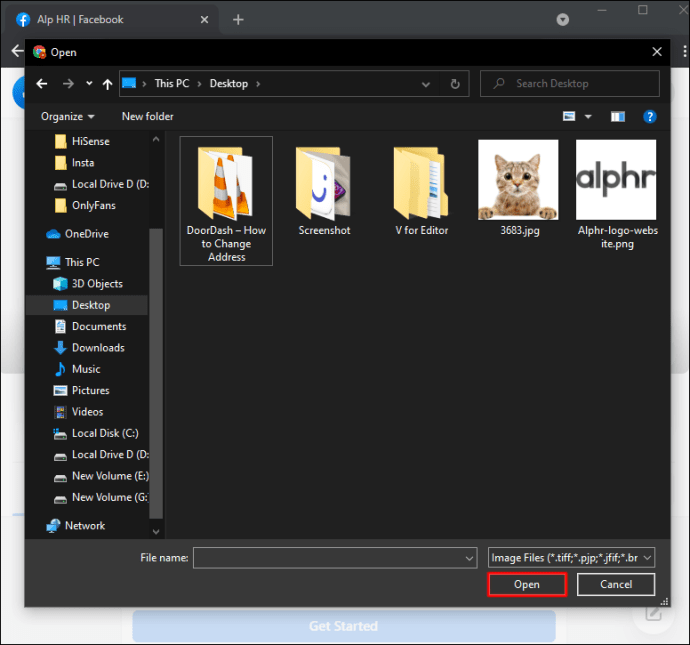
- Commencez à faire glisser l'image pour l'ajuster. De cette façon, vous pourrez modifier la position de la vignette en fonction de vos préférences. De plus, vous pouvez recadrer, ajouter des effets, modifier l'image et en faire une photo de profil Facebook temporaire.
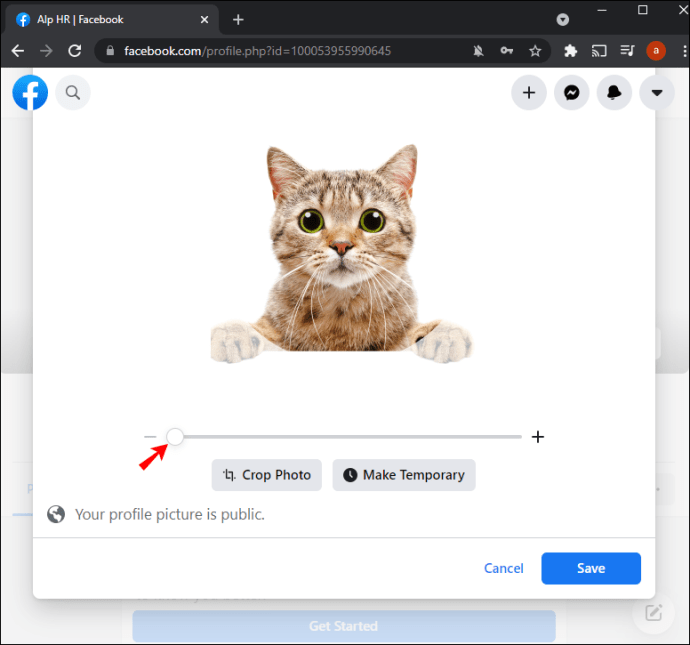
- Après avoir effectué toutes vos personnalisations, appuyez sur « Enregistrer » dans la partie inférieure droite de cette fenêtre.
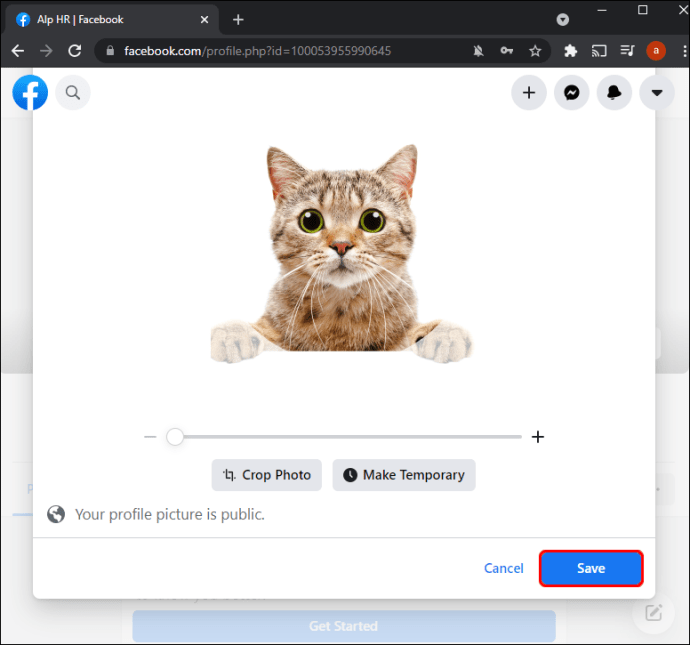
Votre photo de profil devrait maintenant être téléchargée sur Facebook et Messenger.
FAQ supplémentaires
Pourquoi ne puis-je pas mettre à jour ma photo de profil Messenger ?
Il peut y avoir plusieurs raisons pour lesquelles vous ne pouvez pas modifier votre photo de profil Messenger. Par exemple, vous ne pouvez pas le faire directement via l'application car Facebook a désactivé cette fonctionnalité sur la version la plus récente. Vous ne pouvez le faire que sur les anciennes versions des applications.
Mais vous ne pouvez régler que des paramètres spécifiques sur Messenger, tels que les paramètres de livraison, la confidentialité, les notifications et le son, et les contacts téléphoniques. Pour modifier votre profil Messenger (par exemple, les informations de profil et la photo), vous devrez utiliser votre compte Facebook.
Pouvez-vous avoir différentes images de profil sur Messenger ?
Malheureusement, vous ne pouvez pas avoir une photo de profil différente sur votre Messenger que celle sur Facebook. Ils seront tous les deux identiques. La raison principale est que Facebook est connecté à Messenger et que les applications ont une base de données commune.
Néanmoins, d'autres applications vous permettent d'utiliser une photo de profil distincte, même si Facebook en est propriétaire. WhatsApp est l'exemple le plus connu. La plate-forme possède sa propre base de données, vous permettant de télécharger une photo de profil différente.
Améliorez votre jeu Messenger
Comme toute autre application avec des photos de profil, Messenger ne vous limite pas à une seule image. Vous pouvez le modifier à tout moment pour améliorer votre profil et permettre aux autres de voir votre meilleur côté. Le seul problème est que vous ne pouvez pas le faire directement depuis l'application - vous devrez utiliser votre compte Facebook. Heureusement, le processus est une promenade dans le parc.
À quelle fréquence changez-vous votre photo de profil Messenger ? Quelle version de l'application utilisez-vous ? Dites-nous dans la section commentaires ci-dessous.